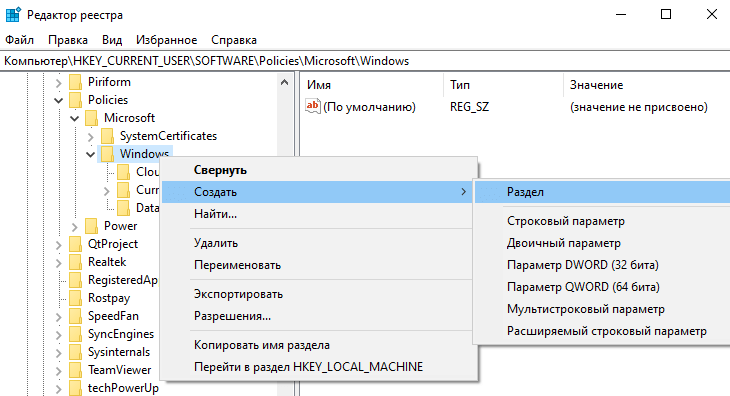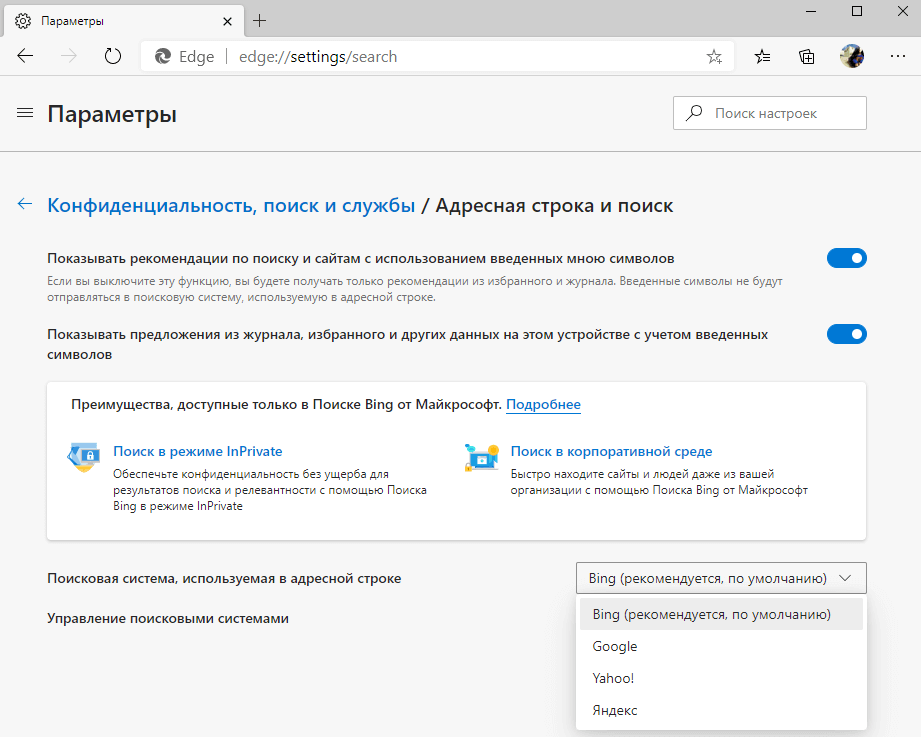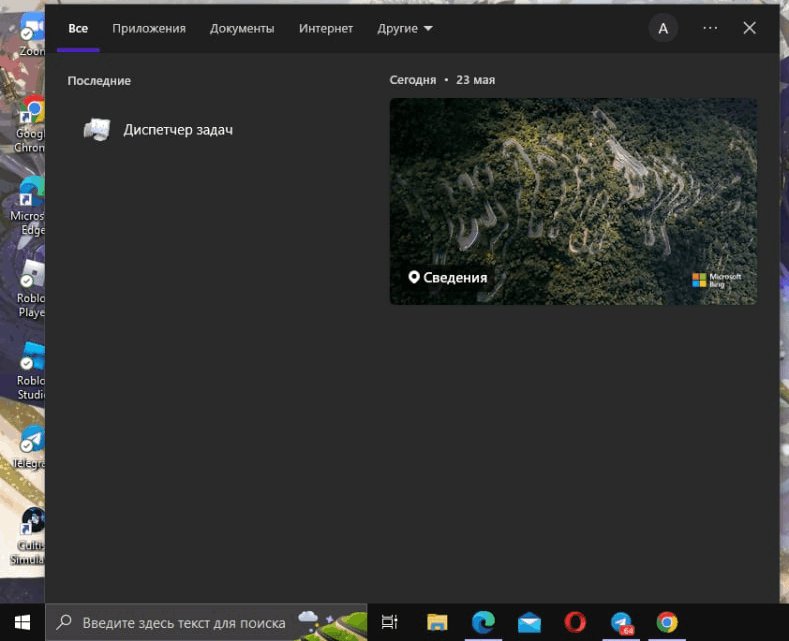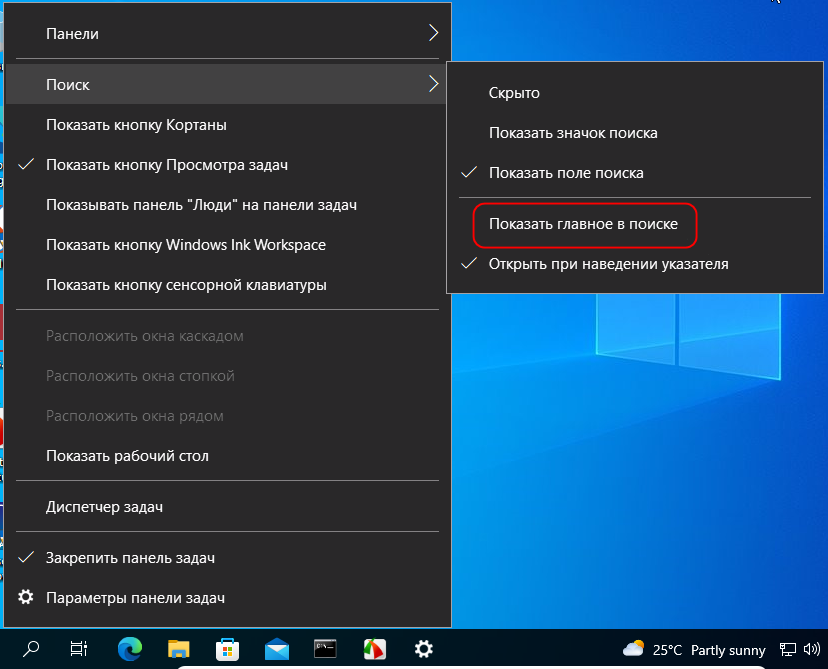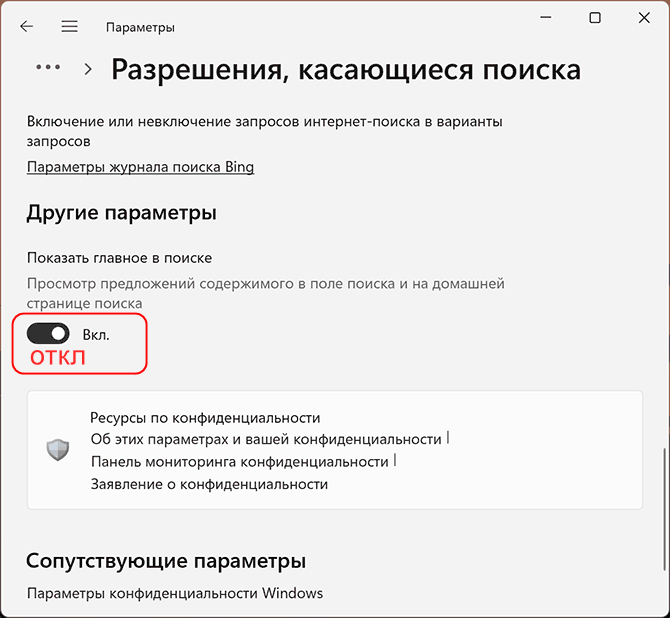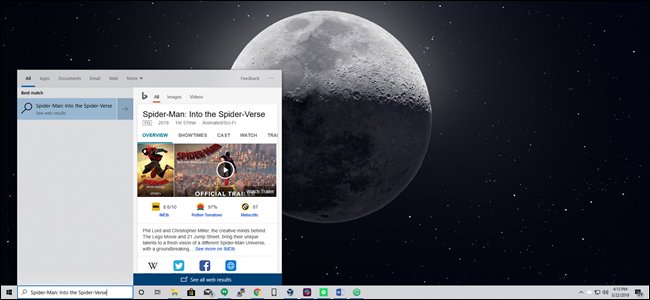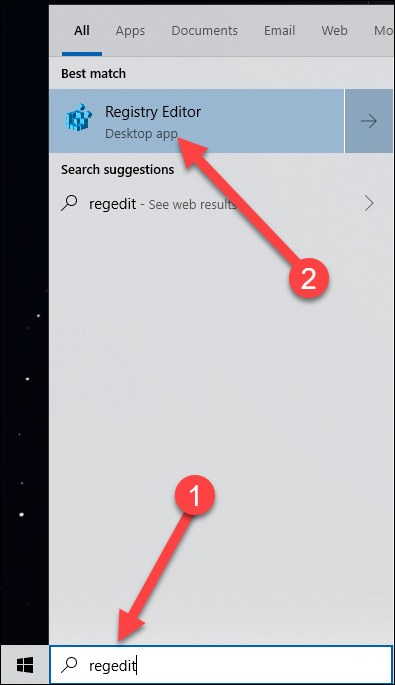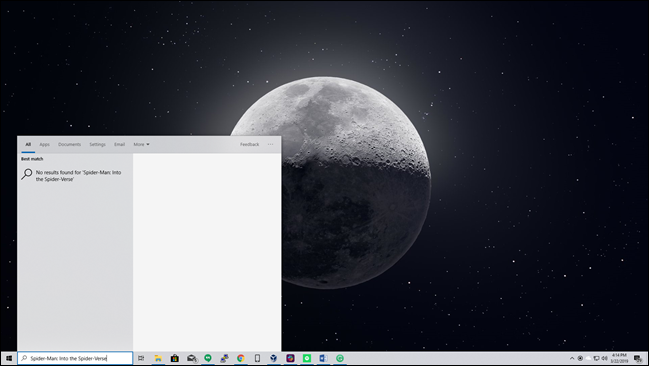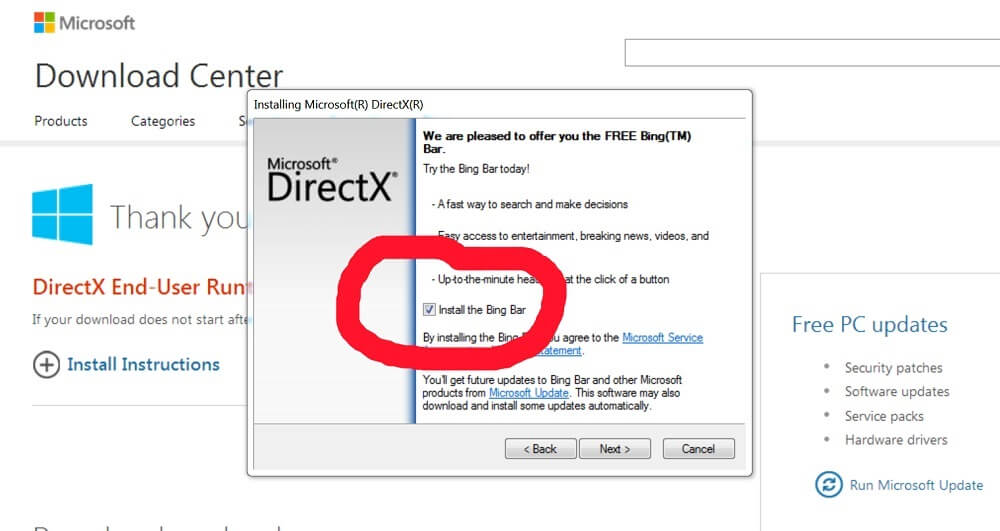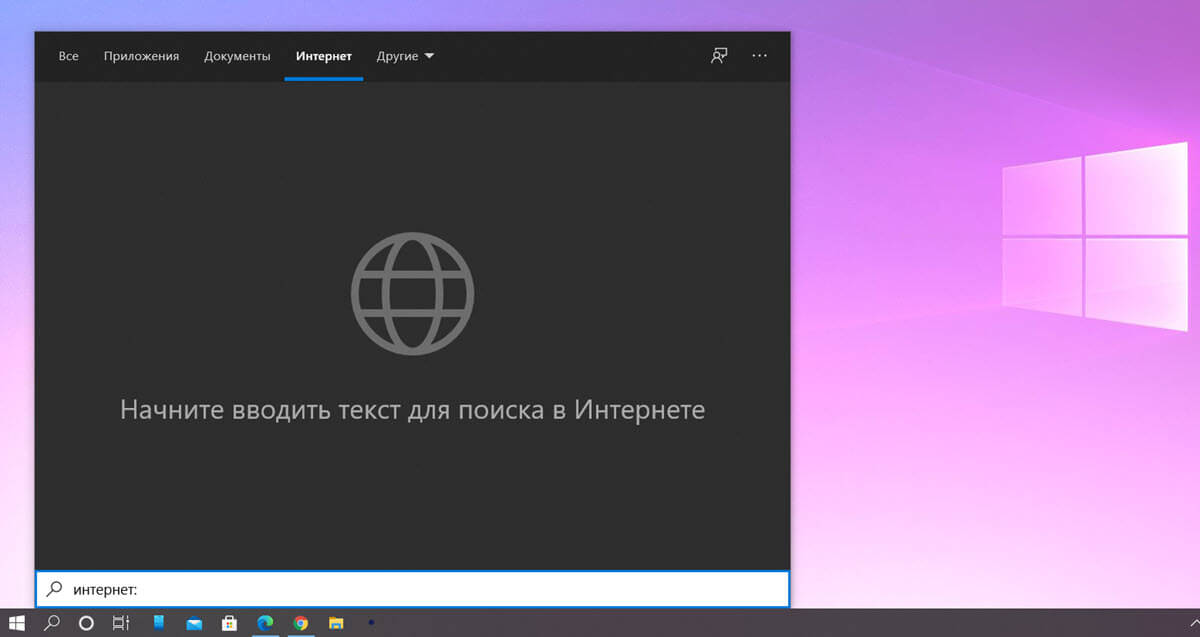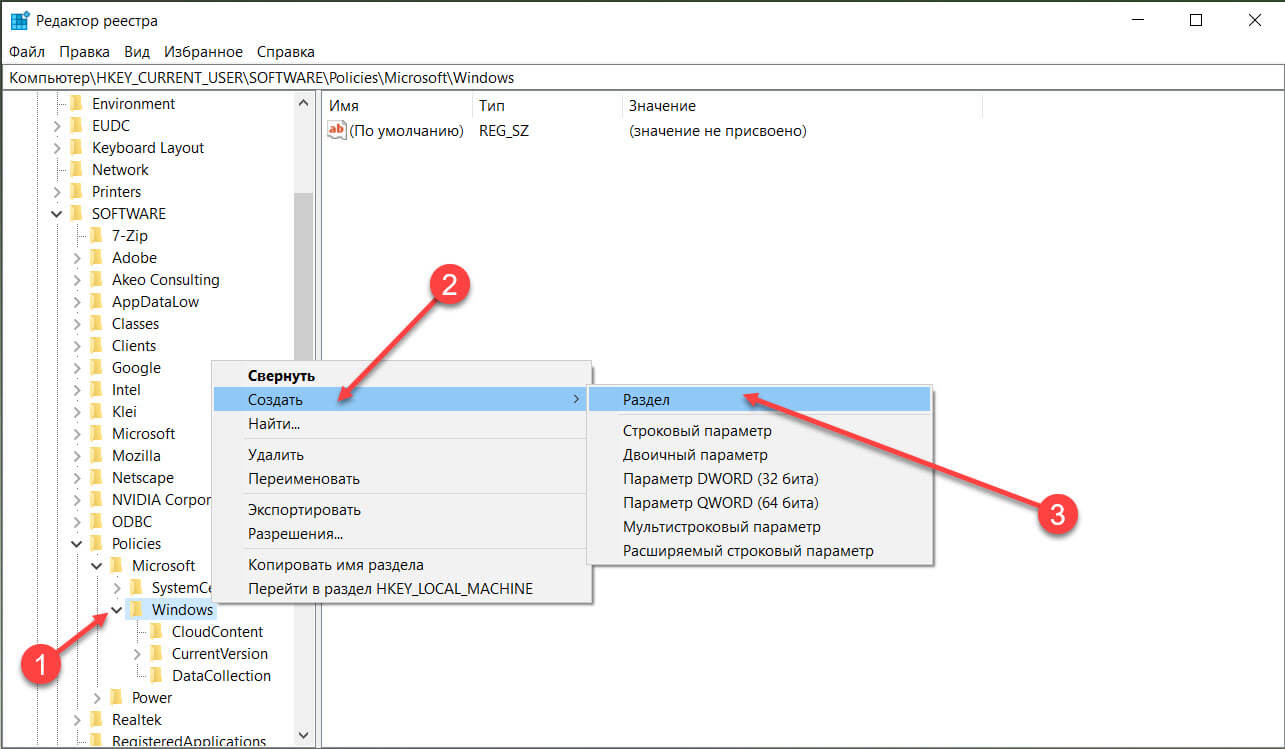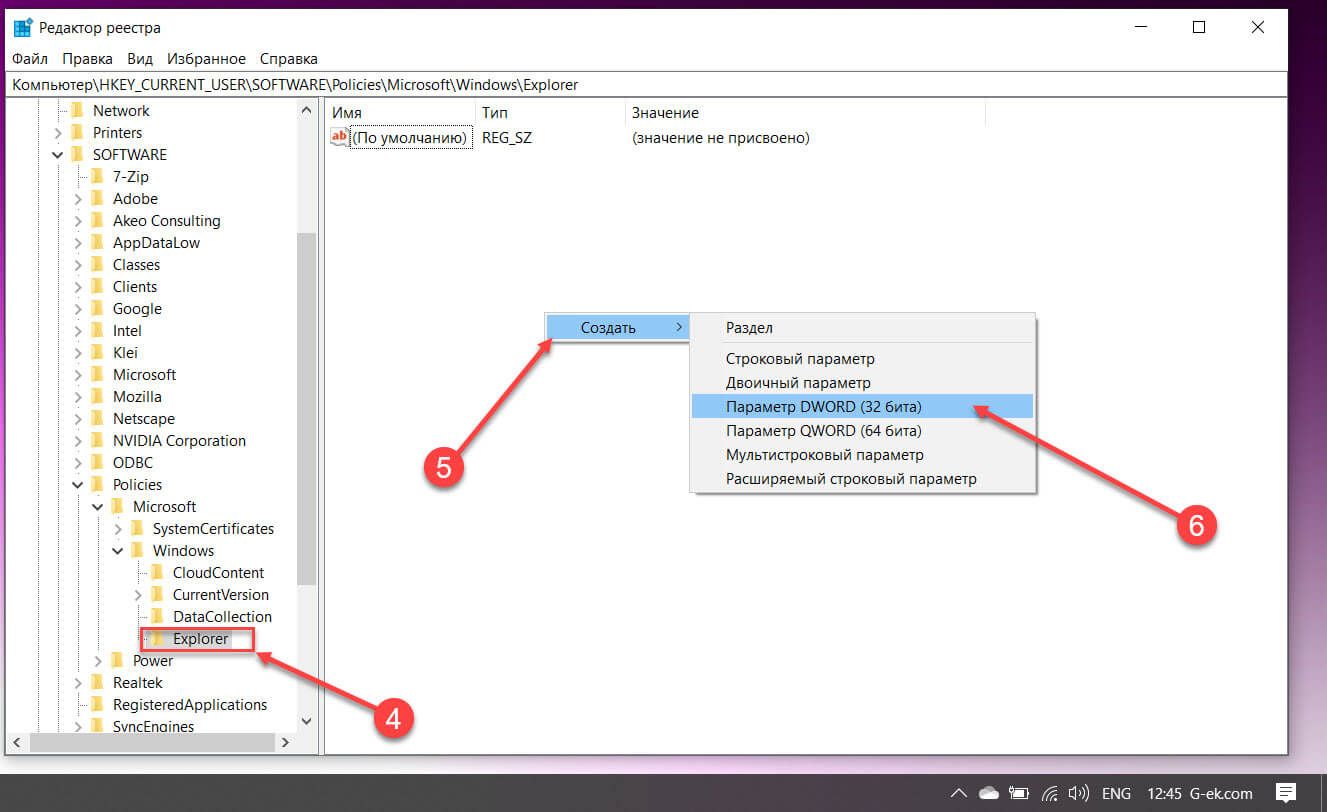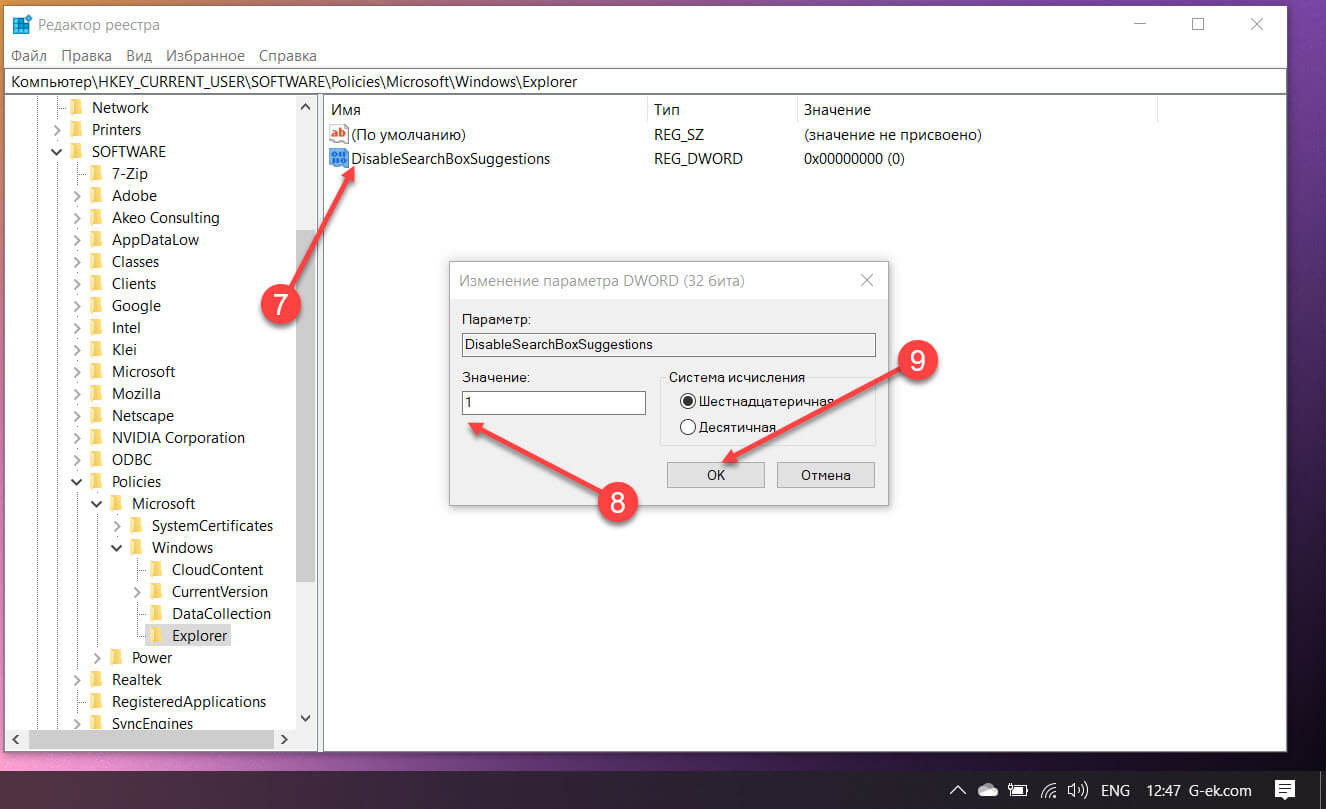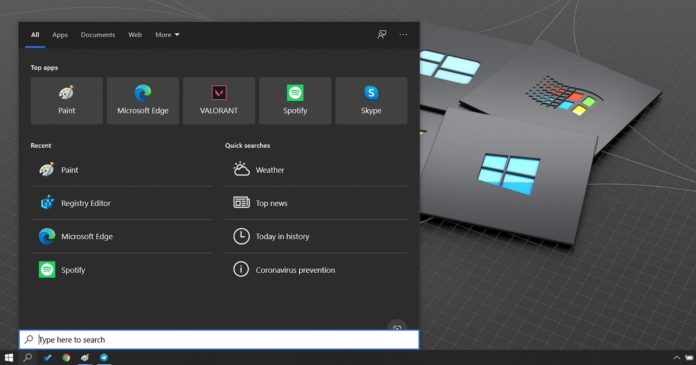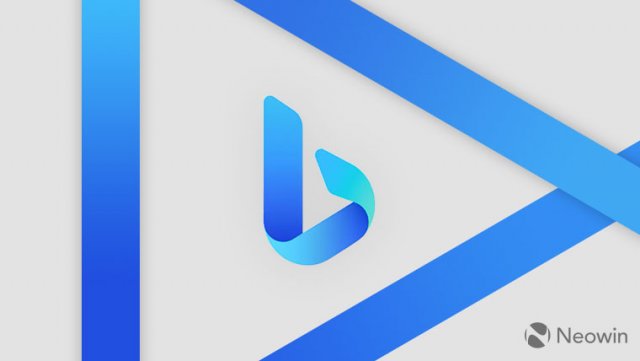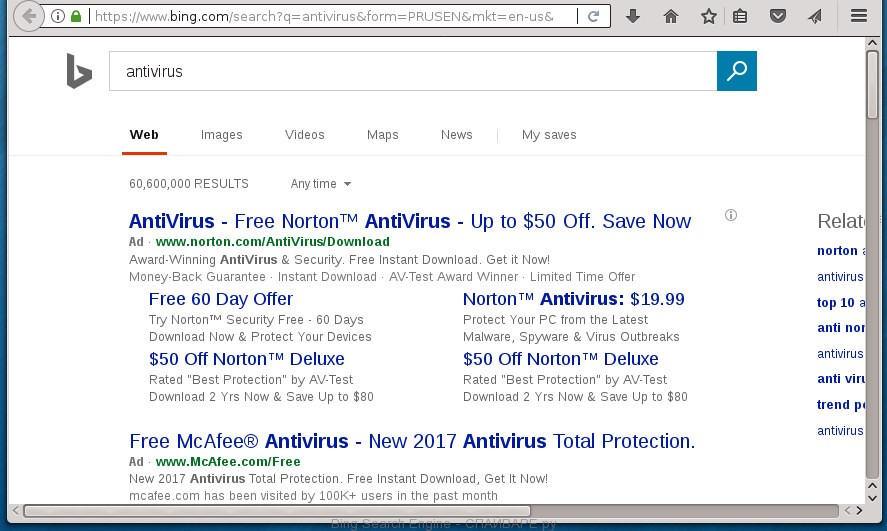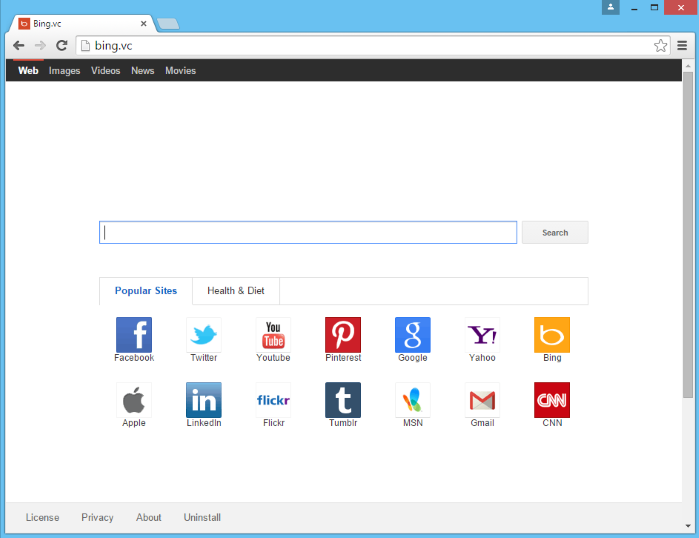Как убрать майкрософт бинг
Как убрать майкрософт бинг
Как отключить поиск Bing в Windows 10
Bing (рус. Бинг ) — это поисковая система, разработанная корпорацией Майкрософт. Как и все продукты компании, она продвигается вместе с ОС Windows 10. И также стало со Скайпом, после его приобретения. Сейчас поиск Bing немного изменился и уже заслуживает Вашего внимания.
Эта статья расскажет, как отключить поиск Bing в Windows 10. В браузере Microsoft Edge предоставляется возможность выбора. Можно с лёгкостью заменить Bing на Яндекс или Google. Некоторые источники утверждают, что его отключение делает локальный поиск быстрее…
Как отключить интеграцию поиск Bing
Поисковик Bing интегрирован в меню «Пуск» для удобного предоставления результатов. Вы можете в поисковом окне вводить запросы, которые хотите найти в Интернете. Выводятся как локальные результаты, так и с веб-поиска (с помощью поисковика Microsoft Bing).
Важно! Ранее можно было изменить значение параметра BingSearchEnabled (до версии 1909 Windows 10). В последних обновлениях Майкрософт удалили такую возможность. Теперь доступна другая опция для отключения функции веб-поиска прямо с меню «Пуск».
Откройте редактор реестра, выполнив команду regedit в окне Win+R. Перейдите в расположение: HKEY_CURRENT_USER\ SOFTWARE\ Policies\ Microsoft\ Windows. Создайте раздел Explorer, если же его нет (зависит от конкретной версии операционной системы).
В его контекстном меню выберите пункт Создать > Параметр DWORD (32 бита). Новый параметр назовите DisableSearchBoxSuggestions и задайте его значение 1 (один). Чтобы откатить его изменения, можно просто его удалить или установить значение ноль.
Можно перезапустить проводник или выйти из системы. В поисковой строке просто исчезнет вкладка Интернет. В ней достаточно начать вводить текст для поиска в сети. Но всё же, после ввода запроса Вам предлагается нажать кнопку Открыть в браузере.
Убрать поиск Bing в Microsoft Edge и Internet Explorer
Перейдите в раздел Настройки > Параметры > Конфиденциальность, поиск и службы. Для настройки поисковой системы в самом низу выберите Адресная строка и поиск. В списке укажите Поисковую систему, используемую в адресной строке (есть Google и Яндекс).
Возможно, кто-то всё ещё использует Internet Explorer 11 (для загрузки программ). Перейдите в раздел Сервис > Настроить настройки > Службы поиска. Выберите поисковую систему для адресной строки и поля поиска. Например, выделив Яндекс и нажав По умолчанию.
Система Bing постоянно дорабатывается и обновляется. Собственно как и другие поисковики. Сейчас же он стал более-менее комфортным для использования. Сейчас он занимает третье место в русском сегменте. Майкрософт его продвигает в операционной системе Windows 10.
Хорошо, что корпорация немного изменила свою политику продвижения. Вы можете приостанавливать обновления, настраивать конфиденциальность и сменить поисковую систему. Это всё средствами операционной системы. Такое отношение к пользователям радует.
Как отключить поиск Microsoft Bing в Windows 10, версия 2004, 20H2 и выше
Когда Microsoft выпускала Windows 10 в 2015 году, компания совместила локальные функции поиска с цифровым ассистентом Cortana и онлайн-поиском Bing.
С тех пор Cortana была полностью переработана и исключена из многих частей операционной системы, но поиск Bing по-прежнему остается интегрированным в систему. При поиске чего-либо пользователи Windows 10 получают как локальные результаты, так и результаты веб-поиска. При этом возможность выбрать другую поисковую систему отсутствует.
Некоторые пользователи найдут данную функцию полезной, так как она может ускорить поиск определенной информации, но пользователям, которые заботятся о конфиденциальности данных, может не понравиться, что запросы локального поиска передаются на серверы Microsoft. Кроме того, Bing не популярен за пределами США, особенно в неанглоязычных странах.
Совет: Если вы пользуетесь локальным поиском в системе и у вас возникли проблемы, используйте утилиту Microsoft Indexer Diagnostics. Инструмент Microsoft для Windows 10 помогает диагностировать ошибки, связанные со службой поиска Windows
Ранее онлайн-поиск в Windows 10 вызывал несколько проблем с системой. Например, в 2019 году пользователи столкнулись с резкими скачками потребления ресурсов процессора, а в 2020 году некоторое время получали пустое поле вместо результатов.
До Windows 10, версия 1909 включительно администраторы могли установить ключ реестра BingSearchEnabled для отключения функции поиска Bing. Однако, в Windows 10 May 2020 Update (версия 2004) Microsoft удалила данный раздел реестра. В последних версиях Windows 10 доступен новый параметр, позволяющий отключить функцию веб-поиска в меню «Пуск» в Windows.
Как отключить Поиск Bing в Windows 10
Обратите внимание, что вам нужны права администратора устройства, чтобы вносить изменения в реестр.
Рекомендуется создать резервную копию реестра Windows перед тем, как выполнить данные шаги. В меню редактора реестра выберите Файл > Экспорт для сохранения резервной копии.
Чтобы восстановить функцию онлайн-поиска, просто удалите ключ DisableSearchBoxSuggestions с помощью редактора реестра.
Теперь при выполнении поисковых запросов в Windows 10 вы будете получать результаты только локального поиска. Поисковые подсказки, например при поиске прогноза погоды, больше не будут выводиться в меню «Пуск».
Отключение поиска в Bing в Windows 10 позволяет улучшить приватность и предотвратить потенциальные проблемы с поиском.
А как вы относитесь к интеграции веб-поиска Bing в Windows 10?
Как удалить панель поиска Bing в Windows 10, 8
Windows 8 и Windows 10 оснащены встроенной панелью поиска Bing. Видя, что большинству пользователей на самом деле не нужна эта функция или нет, вот несколько решений о том, как можно отключить или удалить панель поиска Bing для операционной системы Windows 8, Windows 10.
Обычно, когда вы что-то ищете на своем ПК с Windows 8 или Windows 10, ноутбуке или любом другом устройстве, эта функция панели поиска Bing автоматически запускает поиск в Интернете. Даже если у вас его нет на вашем устройстве Windows, вы можете найти его в Интернете. Так что, по сути, это полезная функция, но только для пользователей, которые действительно нуждаются в ней.
Как отключить Bing Search в Windows 10, 8
1. Отключите параметр «Получить предложения по поиску и веб-результаты от Bing»
2. Отключите панель поиска Bing в меню «Пуск» Windows 10
В Windows 10 вы можете удалить панель поиска Bing, выполнив следующие действия:
Ну вот и все, мы надеемся, что вам удалось отключить панель поиска Bing в Windows 8 или Windows 10 всего за несколько минут. Теперь вы увидите, что каждый раз, когда вы что-то ищете, функция поиска будет получать доступ только к вашему устройству Windows и не будет отображать результаты поиска в Интернете.
Как мне избавиться от Bing?
Если вы хотите удалить поиск Bing из своего браузера, перейдите в «Настройки» и найдите «Управление поисковыми системами» или что-то подобное. Затем просто замените Bing другой поисковой системой, подтвердите свой выбор, и это должно быть.
Если у вас есть какие-либо вопросы по этой теме, напишите нам в комментариях ниже, и мы постараемся ответить на ваш вопрос как можно скорее.
Microsoft исполнила мечту миллионов пользователей Windows 10. Bing можно отключить навсегда, вместе с рекламой в поиске
Компания Microsoft выпустила обновление операционной системы Windows 10, которое приносит важное изменение, давно запрашиваемое многими пользователями.
Теперь пользователи смогут полностью отключить интегрированную с ОС фирменную поисковую систему Bing. Правда, для этого потребуется залезть в настройки реестра.
Такая настройка реестра (BingSearchEnabled) раньше присутствовала в версии Windows 10 1909 и более ранних, но затем Microsoft без особого шума убрала её в майском и октябрьском обновлениях 2020 года.
К счастью, Microsoft внедрила новую настройку реестра (DisableSearchBoxSuggestions), которая позволяет включить или выключить интеграцию Bing с Windows Search (Поиск Windows).
Отмечается, что отключение Bing в Windows 10 может повысить качество и ускорить локальный поиск на ПК. Панель Windows Search начнёт отображать результаты локального поиска быстрее, поскольку не потребуется искать ключевые слова в Bing.
Упомянутая выше настройка реестра также отключает рекламу в Windows Search, поскольку она разрывает подключение к сервисам Bing.
Как удалить Bing из Windows 10? 6 простых методов для вас! [Новости MiniTool]
How Remove Bing From Windows 10
Резюме :
Как избавиться от Bing в Windows 10
Удалите приложения Bing
Панель инструментов Bing всегда устанавливается на ваш компьютер совершенно независимыми установщиками программ в качестве надстройки вместе с программой, которую вам действительно нужно установить. По умолчанию панель инструментов Bing настроена на установку этими установщиками, если вы не скажете им этого не делать.
Чтобы удалить Bing из Windows, вы можете выполнить следующие действия:
Шаг 1. В строке поиска введите добавить или удалить программы и щелкните результат.
Шаг 2. Во всплывающем окне найдите все приложения, которые вы не можете распознать, или программы, в названии которых есть Bing. Обычно эти приложения включают Bing Bar, Bing Protect, Bing.Vc, Babylon, Search Module, Search Protect и Conduit.
Шаг 3: Щелкните один из них и удалите приложение.
Отключить Bing в Windows 10 через реестр
При поиске чего-либо в поле поиска вы получите несколько ненужных предложений от Bing. Включение Bing в поиск оказывает некоторое негативное влияние, например, увеличивает рабочую нагрузку и замедляет работу, поскольку выполняет поиск вашего запроса как в Интернете, так и на вашем компьютере, а также позволяет медленно сканировать результаты поиска.
Затем вы спрашиваете: как мне удалить поисковую систему Bing из меню «Пуск» Windows 10. Это просто, и вы можете следовать руководству, чтобы легко отключить поиск Bing в Windows 10.
Заметка: Вам следует резервное копирование ключей реестра Windows прежде, чем вы начнете их менять, чтобы избежать системной аварии.
Шаг 1: ввод regedit в поле поиска и щелкните результат, чтобы открыть редактор реестра.
Шаг 4. Дважды щелкните значение и убедитесь, что для его данных значения установлено значение 0.
Шаг 5: дважды щелкните CortanaConsent и также установите для него значение 0.
Наконечник: Помимо удаления Bing из операционной системы Windows 10, некоторые из вас ищут способы избавиться от Bing в некоторых браузерах, включая Internet Explorer, Edge, Google Chrome и т. Д. Теперь давайте рассмотрим следующие методы.
Избавьтесь от Bing из Internet Explorer
Как удалить Bing из Internet Explorer в Windows 10? Вот руководство:
Шаг 2: нажмите Провайдеры поиска в левом меню, а затем выберите Найдите другие поисковые системы добавить Google в список.
Удалить Bing из Windows 10 Edge

Если вы хотите узнать, как изменить поисковую систему по умолчанию в новом Microsoft Edge, вы можете прочитать этот пост, чтобы получить подробные инструкции.
Избавьтесь от Bing в Chrome
Шаг 2: перейдите к вид раздел, щелкните Показать кнопку Главная чтобы узнать, включен ли он и настроен ли Bing на домашнюю страницу. Если да, удалите Bing и выберите Страница новой вкладки в качестве домашней страницы Chrome.
Шаг 3: в Поисковая система, используемая в адресной строке убедитесь, что выбрана любая поисковая система, кроме Bing.
Теперь мы показали вам, как остановить открытие Bing в системе Windows 10 и некоторых браузерах. Если у вас есть необходимость, следуйте приведенным выше методам, чтобы легко удалить Bing с ПК с Windows 10 и наслаждаться удобством использования.
Как в поиске Windows 10 и 11 отключить показ изображений Bing
Представленное Microsoft нововведение не является функциональным и никак не влияет на релевантность поиска, нося чисто косметический характер. Если картинка в поле и панели поиска кажется вам излишеством, можете ее скрыть.
Опция отключения показа изображения предусмотрена в интерфейсе Windows, однако для начинающих пользователей она не совсем очевидна.
Отключение картинки Windows 10
В Windows 10 всё очень просто.
Кликните правой кнопкой мыши по панели задач, перейдите к опции «Поиск» и снимите флажок с подпункта «Показать главное в поиске».
Этого достаточно, чтобы отключить показ изображения Bing и на панели выдачи результатов поиска, и в самом поисковом поле.
Отключение картинки в Windows 11
В Windows 11 процедура скрытия фото Bing несколько отличается.
Прокрутите страницу вниз до блока «Дополнительные параметры» и отключите опцию «Показать главное в поиске…».
Это всё, теперь изображения Bing в графических компонентах поиска отображаться больше не будут.
Windows 10: удалить поиск Bing из меню Пуск
По умолчанию Windows 10 отправляет все, что вы ищете в меню «Пуск», на свои серверы, чтобы получить результаты поиска Bing, поэтому вам лучше убедиться, что вы не вводите ничего личного в меню «Пуск» своего ПК. Или вы можете просто отключить интеграцию Bing в меню «Пуск».
Стоит отметить, что поиск по умолчанию Android и даже iOS также будут отправлять результаты поиска на их серверы, чтобы попытаться получить более релевантные результаты, но как-то иначе, когда вы находитесь на своем персональном компьютере в своем доме, пытаясь выполнить поиск по вашим личным файлам.
Мы определенно рады, что они включили способ легко отключить веб-интеграцию — просто стоит отметить, что если вы хотите использовать Cortana, у вас нет никакого выбора в том, использует ли меню «Пуск» Bing, поэтому вы должны отключить Cortana, чтобы отключить веб-интеграцию.
Как отключить интеграцию Bing в меню «Пуск»
Вы должны отредактировать реестр Windows, чтобы отключить веб-поиск в меню «Пуск».
Вот наше стандартное предупреждение: редактор реестра является мощным инструментом, и внесение неправильных изменений может сделать вашу систему нестабильной или даже неработоспособной. Это прямое изменение, и если вы будете следовать инструкциям, все будет в порядке. Но если вы никогда не использовали его раньше, подумайте о том, как использовать редактор реестра. Мы всегда рекомендуем сделать резервную копию вашего реестра (и вашего компьютера) перед внесением изменений.
Для начала откройте редактор реестра, нажав «Пуск» и набрав «regedit». Дважды щелкните появившийся ярлык «Редактор реестра» (или нажмите клавишу «Ввод») и нажмите «Да», чтобы получить приглашение UAC.
В редакторе реестра используйте левую боковую панель, чтобы перейти к следующему ключу:
Дважды щелкните новое значение BingSearchEnabled чтобы открыть диалоговое окно его свойств. Число в поле «Значение данных» уже должно быть 0 — просто убедитесь, что оно по-прежнему равно 0. Нажмите OK, чтобы продолжить.
Если вы не видите CortanaConsent, создайте его, выполнив те же действия, которые вы использовали для создания BingSearchEnabled.
Вы можете закрыть редактор реестра сейчас. Если вы выполняете поиск в меню «Пуск», теперь вы должны видеть только локальные результаты. Если изменение не вступает в силу немедленно, перезагрузите компьютер.
Если вы хотите вернуть результаты веб-поиска, все, что вам нужно сделать, это открыть редактор реестра и изменить значения BingSearchEnabled и CortanaConsent обратно на 1.
Бинг это поисковая система и часто после установки какой то программы она идет, как дополнение.
И если вы используете продуктами компании Microsoft,то чаще Bing просто устанавливается, как поиск по умолчанию, потому что и владельцем его, а также и разработчиком на самом деле является компания Microsoft.
И часто на ОС в вашем компьютере с еще и автоматом будет поставлен бар Бинг,т.е полная его панель с инструментами.
Бинг относится к поисковикам. Разработала этот поисковик всеми известная компания Microsoft. Эту поисковую систему можно встретить при установке различных браузеров, она идет в настройках по умолчанию. Бывает даже такое, что поисковая система Бинг устанавливается в качестве основного поисковика и в качестве домашней страницы браузера.
Если это произошло, то нужно изменить настройки браузера, желательно вообще сбросить все настройки до стандартных.
Чтобы насовсем удалить этот поисковик нужно открыть окно «выполнить» на компьютере. Открыть окно можно нажав на две клавиши на клавиатуре Win и R. Также это окно можно открыть через меню «пуск». Нужно нажать пуск и найти строку выполнить. На Windows 10 нужно правой кнопкой мыши нажать на меню «пуск» и найти строку «выполнить». В открытое окно нужно набрать команду appwiz.cpl. После этого необходимо найти поисковую систему Бинг и удалить ее.
Также программу удалить можно при помощи программы Клинер. В этой программе нужно выбрать пункт «сервис», в том пункте высветятся все установленные программы. Нужно найти поисковик Бинг, выделить его и справа выбрать «деинсталляция». Программа будет полностью удалена с компьютера.
Также можно просто в пуске найти программу и обычным способом удалить ее через программы и компоненты.
Удаление Bing bar из Internet Explorer?
Поисковая система Bing активно продвигается Microsoft. Её панель инструментов есть во многих программах этой компании. Можете не использовать данное расширение, если скачаете какой-то из продуктов Микрософт. Просто уберите галочку рядом с надписью «Install Bing bar».
Но это не всегда помогает. Панель Бинг часто загружается сама. Она может появиться при обновлении Windows или Internet Explorer. Дополнение способно внедриться во все обозреватели, которые есть на компьютере.
Как отключить Bing bar в IE?
Чаще всего не нужно разбираться, как удалить Bing. Достаточно сменить поисковик, используемый по умолчанию. Просто следуйте инструкции:
Однако от расширения не всегда выходит избавиться таким способом. Оно меняет параметры интернет-обозревателя и может появляться при каждом запуске.
В любом случае с программой нельзя ничего сделать, пока она используется по умолчанию.
Перед тем как удалить Bing из Internet Explorer, надо поставить другой поисковик в настройках.
Как удалить Bing bar?
Можно убрать расширение из системы, чтобы оно не влияло на работу обозревателя.
Программа пропадёт с панели Internet Explorer и перестанет влиять на его работу. Если вы хотите полностью уничтожить все компоненты дополнения, используйте утилиты для очистки системы (например, CCleaner, Disk Cleaner).
Как сменить начальную страницу Bing на другую?
Расширение навязывает браузеру свои настройки. В том числе и выбор домашней страницы. Даже после отключения Бинга обозреватель будет открывать этот поисковик при запуске. Чтобы изменить параметры на те, которые удобны вам, сделайте так:
Если в этом меню кликнуть на кнопку «Текущая», то браузер будет запускаться со страницы, которая в тот момент открыта. Чтобы начинать работу в Internet Explorer с пустой вкладки, напишите вместо адреса сайта команду «about:blank».
Нужно ли удалять Bing bar? Плюсы и минусы надстройки
Бинг — хороший сервис для поиска в сети, и его надстройка может быть полезной. Перед тем как убрать Bing из Explorer, узнайте, что интересного есть в этом дополнении.
Расширение можно настраивать под свои нужды. С ним вы узнаете об актуальных новостях, получите мгновенный доступ к почте и закладкам. Бинг работает с другими продуктами Microsoft, такими как Windows Live ID и Messenger. В дополнении доступна интеграция с социальными сетями. Он добавляет в браузер много полезных функций.
Надстройка блокирует баннерную рекламу и всплывающие окна, не пропускает шпионские программы. С дополнением можно просматривать эскизы сайтов, которые выдал поиск.
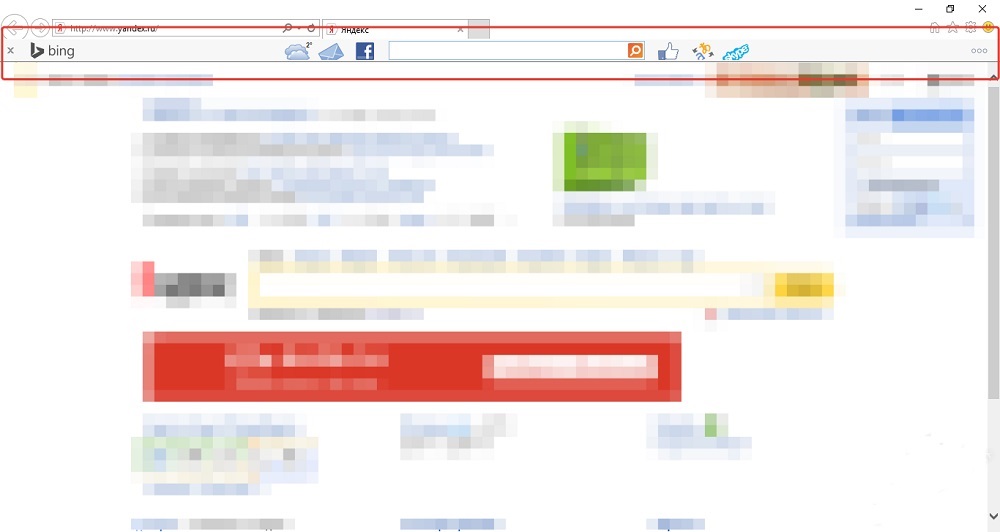
Но многие не любят эту программу из-за её навязчивости. Она загружается без ведома пользователя. Потом влезает в параметры обозревателя, ставит свою домашнюю страницу и поисковую систему. Их нельзя изменить, если полностью не удалить Бинг. И достаточно сложно убрать эту панель.
На её популярность влияет и психологический фактор. Пользователи предпочитают поисковики, к которым привыкли, и к новым сервисам относятся с недоверием. Несмотря на это, продукт Microsoft стабильно развивается.
Новый трюк для отключения Bing в поиске Windows 10
Windows 10 фактически помещает веб-браузер в вашу панель поиска, который возводит на трон Microsoft Bing. В версии 1909 или более ранней раньше был параметр реестра для отключения Bing в поиске Windows, но Microsoft незаметно отключила его в обновлениях за май и октябрь 2020 года.
К счастью, вам не о чем беспокоиться, потому что Microsoft представила еще один параметр реестра, позволяющий включать/отключать интеграцию Bing в Windows Search.
Отключив Bing в Windows 10, вы можете повысить производительность и качество результатов локального поиска. Панель поиска Windows будет отображать ваши локальные результаты быстрее, потому что ей не нужно искать ключевое слово в Bing.
В обновлении May 2020 Update Microsoft удалила значение «BingSearchEnabled», и оно больше не работает. Если вы хотите отключить Bing в более новых версиях Windows, вам необходимо использовать новое значение под названием «DisableSearchBoxSuggestions».
Вышеупомянутый параметр реестра также отключит рекламу в поиске Windows, поскольку он прерывает соединение со службами Microsoft Bing.
Отключить Bing в меню «Пуск» и поиске Windows 10
Чтобы отключить интеграцию Bing в Windows 10, выполните следующие действия:
По умолчанию папка проводника пуста. Вам нужно щелкнуть правой кнопкой мыши внутри правой панели и создать новое значение DWORD (32-разрядное).
Назовите значение «DisableSearchBoxSuggestions».
Установите значение «1», чтобы отключить как Bing, так и рекламу в поиске.
Закройте редактор реестра и перезапустите Windows или завершите процесс поиска в диспетчере задач.
Если вы хотите вернуть результаты поиска Bing, снова откройте редактор реестра и удалите значение реестра DisableSearchBoxSuggestions. После удаления перезагрузите Windows или завершите процесс поиска с помощью диспетчера задач.
Стоит ли отключать Bing в поиске Windows?
Отключение интеграции с Bing повышает точность результатов локального поиска по мере уменьшения рабочей нагрузки, и вы также заметите значительное улучшение производительности при выполнении локального поиска.
В то же время, когда в прошлом году пользователи отключили интеграцию с Bing, обновление Windows вызвало высокую загрузку ЦП и пустые результаты поиска.
Позднее ошибка была исправлена, но это еще одно напоминание о том, что вы должны быть осторожны при настройке реестра для основных компонентов, таких как Bing.
Как отключить Поиск Bing в Windows 10 версии 2004 и более новых
Когда в 2015 году Microsoft запустила операционную систему Windows 10, она объединила возможности локального поиска с цифровым помощником Cortana, а также Bing Search.
С тех пор Cortana была полностью модернизирована и вырезана из многих частей операционной системы, но Bing Search до сих пор интегрирован. Запустите поиск, и вы сможете получить локальные и удаленные результаты. Никогда не было возможности переключить поисковую систему.
Некоторым пользователям эта возможность может понравиться, так как она может ускорить некоторые поисковые запросы или операции; другим она не нравится, так как локальный вход передается на серверы Microsoft. Bing также не лучшая из поисковых систем за пределами США, и особенно для неанглоязычных стран.
До Windows 10 версии 1909 администраторы могли устанавливать ключ реестра, BingSearchEnabled, чтобы отключать функцию Bing Search. Майкрософт удалила этот ключ реестра в Windows 10 версии 2004. Но согласно Windows Latest, теперь доступна новая опция для отключения функции веб-поиска в меню Пуск.
Отключите поиск Bing Search в Windows 10
Обратите внимание, что для редактирования реестра необходимо иметь права Администратора. Создайте резервную копию реестра на всякий случай.
Спасибо, что читаете! На данный момент большинство моих заметок, статей и подборок выходит в telegram канале «Левашов». Обязательно подписывайтесь, чтобы не пропустить новости мира ИТ, полезные инструкции и нужные сервисы.
Респект за пост! Спасибо за работу!
Хотите больше постов в блоге? Подборок софта и сервисов, а также обзоры на гаджеты? Сейчас, чтобы писать регулярно и радовать вас большими обзорами, мне требуется помощь. Чтобы поддерживать сайт на регулярной основе, вы можете оформить подписку на российском сервисе Boosty. Или воспользоваться ЮMoney (бывшие Яндекс Деньги) для разовой поддержки:
Заранее спасибо! Все собранные средства будут пущены на развитие сайта. Поддержка проекта является подарком владельцу сайта.
Панель Bing доступна для Windows XP, Windows Vista, Windows 7, Windows 8 и Windows 8.1
Введение
Панель Bing — это панель для Windows Internet Explorer, которая легко интегрируется с поисковой системой Microsoft Bing. Можно использовать панель Bing для поиска карт, видео и новостей. Кроме того можно использовать панель Bing доступа сообщения электронной почты и папки «Входящие», общаться с друзьями на Facebook и Скайп, игры, прогноз погоды и многое другое.
Дополнительные сведения
Информация о скачивании
Как получить последнюю версию панели Bing
Можно загрузить и установить панель Bing с помощью Центра обновления Windows Дополнительные сведения о том, как загрузить и установить панель Bing с помощью Центра обновления Windows, см. в разделе «Как установка панель Bing с помощью Центра обновления Windows» в данной статье базы знаний Майкрософт.
Последнюю версию панели Bing также можно загрузить с веб-сайта Майкрософт:
Установка панели Bing с помощью Центра обновления Windows
Чтобы установить панель Bing в Windows XP, выполните следующие действия.
Нажмите кнопку Пуск, выберите пункт Все программы и выберите пункт Центр обновления Windows.
Подождите, пока Центр обновления Windows выполнит поиск обновлений.
Нажмите кнопку Другой.
На левой панели нажмите кнопку Программное обеспечение, необязательно.
Выберите Панель Bing на правой стороне панели и нажмите кнопку Просмотр и установка обновлений.
Нажмите кнопку Установить обновления.
После установки обновления, необходимо перезагрузите Windows Internet Explorer.
Чтобы установить панель Bing в Windows Vista и Windows 7, выполните следующие действия.
Нажмите кнопку Пуск, выберите пункт Все программы и выберите пункт Центр обновления Windows.
Нажмите кнопку Поиск обновлений из центра обновления Майкрософт в Интернете.
В категории Bing выберите Панель Bing.
Нажмите кнопку ОК и затем нажмите кнопку «Установить обновления», чтобы начать процесс загрузки и установки обновлений.
Чтобы установить панель Bing в Windows 8 и Windows 8.1, выполните следующие действия.
Проведите пальцем от правого края экрана, а затем коснитесь кнопки Поиск.
Примечание. При использовании мыши наведите указатель на правый нижний угол экрана, а затем нажмите кнопку Найти.
В поле поиска введите Центр обновления Windows, коснитесь или щелкните Параметрыи затем коснитесь или устанавливать необязательные обновления.
Нажмите кнопку Поиск обновлений из центра обновления Майкрософт в Интернете.
В категории Bing выберите Панель Bing.
Как удалить панель Bing
Чтобы удалить панель Bing в Windows Vista и Windows 7, выполните следующие действия.
Нажмите кнопку Пуск и выберите Панель управления.
В списке Программы щелкните Удаление программы.
В списке Удаление или изменение программы щелкните Панель Bing и нажмите кнопку Удалить.
Чтобы удалить панель Bing в Windows XP, выполните следующие действия.
Нажмите кнопку Пуск, выберите команду Панель управления и дважды щелкните значок Установка и удаление программ.
В списке Установленные программы щелкните Панель Bing и нажмите кнопку Удалить.
Чтобы удалить панель Bing в Windows 8 и Windows 8.1, выполните следующие действия.
Считайте в с правой стороны экрана, а затем коснитесь Поиск.
Примечание. Если вы используете мышь, наведите указатель в правый нижний угол экрана и нажмите кнопку Найти.
Введите Удаление программы в поле поиска, коснитесь или щелкните Параметры и затем коснитесь или щелкните Удаление программы.
В списке Удаление или изменение установки программы нажмите кнопку или щелкните Панель Bing и затем коснитесь или нажмите кнопку Удалить.
Как отключить поиск Bing в Windows 10 версии 2004 и новее
Публикация: 5 October 2020 Обновлено: 12 October 2020
Когда Microsoft выпустила свою операционную систему Windows 10 в 2015 году, она объединила функции локального поиска с цифровым помощником Cortana, а также с поиском Bing.
С тех пор появилась возможность удалить Кортану не навредив системе, но поиск Bing все еще остался интегрированным. Выполните поиск чего-либо, и вы получите локальные и удаленные результаты. Не существует способа просто переключить поисковик.
Функция поиска Windows 10 в интернете была причиной нескольких проблем в прошлом. В 2019 году пользователи столкнулись с резкими скачками загрузки ЦП, а в 2020 проблемы отображением результатов поиска.
В обновлении за Май 2020 Microsoft удалила параметр реестра «BingSearchEnabled» который администраторы могли использовать для отключения функции поиска Bing, он больше не работает. Если вы хотите отключить Bing в более новых версиях Windows, вам нужно использовать новый параметр «DisableSearchBoxSuggestions».
Вышеупомянутый параметр реестра также отключит рекламу в поиске Windows, поскольку он разрывает соединение со службами Microsoft Bing.
Отключить Поиск Bing в Windows 10
Чтобы отключить интеграцию Bing в Windows 10, выполните следующие действия:
Шаг 2: В редакторе реестра перейдите по следующему пути:
Шаг 3: Если папка «Explorer» отсутствует, кликните правой кнопкой мыши папку «Windows» и создайте раздел с именем «Explorer».
Шаг 4: По умолчанию папка пуста. Вам нужно кликнуть правой кнопкой мыши внутри правой панели и создать новое параметр DWORD (32-бита).
Шаг 5: Назовите новый параметр «DisableSearchBoxSuggestions».
Шаг 6: Установите его значение равным «1», чтобы отключить поиск Bing и связанную рекламу в поиске.
Шаг 7: Закройте редактор реестра и перезапустите Windows или выйдите из системы и снова войдите или завершите процесс поиска в диспетчере задач.
Если вы хотите вернуть поиск Bing, снова откройте редактор реестра и удалите значение реестра «DisableSearchBoxSuggestions». После удаления перезагрузите Windows или завершите процесс поиска с помощью диспетчера задач.
Чтобы сэкономить ваше время, я подготовил готовые файлы реестра, позволяющие быстро включить или отключить поиск Bing. Распакуйте архив On_Off_Bing.zip и проведите слияние, файл отката присутствует.
Теперь, когда вы выполняете поиск в Windows 10, вы должны получать только локальные результаты. Предложения для быстрого поиска, например, поиска погоды, больше не отображаются, когда вы открываете меню «Пуск» в системе.
Стоит ли отключать поиск Bing в Windows?
Отключение поиска Bing в Windows 10 имеет несколько преимуществ: это лучше для конфиденциальности, также это повысит точность результатов локального поиска по мере уменьшения рабочей нагрузки, вы обязательно заметите значительное улучшение производительности при выполнении локального поиска.
Как отключить поиск Microsoft Bing в Windows 10, версия 2004, 20H2 и выше
Что за программа Bing Bar? Для чего нужна? Как удалить Bing Bar?
На самом деле данная программа под названием —Bing Bar,является навязчивым продуктом от самого Microsofta.
И вы просто могли ее скачать с какой то нужно вам программой из Интернета и она установилась самостоятельно.
Bing Bar по сути своей является панелью разных инструментов от всем известной поисковой системы под называнием Bing. Из нее можно зайти в свою электронную почту, посмотреть последние новости интернета, вы сможете через нее смотреть видео и аудио, и конечно настроить ее по своим вкусам.
Это в том случае, если она вам нужна. А если нет, то вы ее легко сможете удалить или отключить, делайте это вот таким образом:
Вопрос : ЗАЧЕМ УСТАНАВЛИВАЛИ. Все «Бары» «пишутся» якобы для удобства пользователя и «легкого доступа» ко всяким приложениям, как правило рекламным. На самом деле эти программы помимо своей настоящей миссии — отслеживать и фиксировать, приносят вам в компьютер массу ненужных приложений, а вместе с ними и зараженных файлов. Удаление у всех разное как правило начинают с панели управления и заканчивая чисткой реестра. Не устанавливайте обновления пока не убедитесь в его необходимости, а уж если устанавливаете то попробуйте хотя бы раз установить «выборочно» что бы понять для чего и куда вы устанавливаете те или иные приложенияобновлялки. Будьте бдительны и внимательны.
Как отключить Поиск Bing в Windows 10
Обратите внимание, что вам нужны права администратора устройства, чтобы вносить изменения в реестр.
Рекомендуется создать резервную копию реестра Windows перед тем, как выполнить данные шаги. В меню редактора реестра выберите Файл > Экспорт для сохранения резервной копии.
Чтобы восстановить функцию онлайн-поиска, просто удалите ключ DisableSearchBoxSuggestions с помощью редактора реестра.
Теперь при выполнении поисковых запросов в Windows 10 вы будете получать результаты только локального поиска. Поисковые подсказки, например при поиске прогноза погоды, больше не будут выводиться в меню «Пуск».
Отключение поиска в Bing в Windows 10 позволяет улучшить приватность и предотвратить потенциальные проблемы с поиском.
Скачать Bing Bar бесплатно для Windows 7 русская версия
Даже сейчас, во время изобилия наборов продуктов для серфинга в интернете, многие пользователи стремятся именно скачать Bing Bar для Windows 7, не меняя излюбленный продукт на другой. В чем причина? Пожалуй, для начала стоит сказать о преимуществах использования приложения, которые открываются после установки Bing Bar.
Данной продукт максимально приближен к реалиям того, что сейчас так необходимо пользователю при работе с интернетом. Всего в пару кликов можно посмотреть последние новости, узнать о новых письмах на почте, просмотреть видео с социальных сетей и многое другое. Данная информация будет вынесена на главную панель, которую, конечно же, пользователь сможет редактировать по своему усмотрению.
У многих возникает вопрос: нужен ли Bing Bar и в чем его преимущество перед другими продуктами? Начнем с того, что данный продукт является грамотной редактурой популярных браузеров в котором, в отличии от других, максимально учтено требование пользователей к мобильности. Сам Bing Bar Installer имеет малый вес и соответственно мало нагружает систему процессами, и, тем не менее, его функционал можно назвать самым обширным среди подобных ему.

Стоит ли использовать данную программу
Для неопытных пользователей, слабо знакомых с возможностями сети, не знающих, что и где взять, эта программа Ubar может стать неплохим вариантом. Всё удобно размещено и отсортировано, остаётся лишь сделать пару кликов и получить быстрый доступ к развлечениям.
При этом, по моему мнению, данный софт обладает рядом существенных недостатков. Я бы отметил назойливый характер программы, совершенно не понятно, зачем устанавливать свои иконки и в трее, и на рабочем столе, и на «Панеле задач», а ещё добавлять дополнительную строку на самом верху рабочего стола.
Более того, используя программу Ubar некоторое время понимаешь, что продукт сыроват. Приложение может глючить при запуске, тормозить, при попытке войти в описание игры программа просто зависает. В общем, разработчикам ещё есть над чем работать.
Возможности Bing
Поисковик «Бинг» обладает рядом уникальных возможностей, что выделяет его на фоне остальных ПС. Из-за постоянного соперничества с Google система регулярно обновляется и вводит новые возможности, среди которых можно отметить следующие:
Кроме вышеописанных, поисковая система Bing обладает и стандартными, присущими и другим ПС, возможностями и инструментами.
Сервис по размещению контекстной рекламы — Bing Ads
Конечно, среди рекламодателей из России этот сервис не является настолько популярным, как, например, тот же «Яндекс.Директ». Использование Bing Ads целесообразно только в тех случаях, когда продвижение проекта необходимо за пределами Рунета. В связи с меньшей популярностью поисковика «Бинг» конкуренции здесь намного меньше, при этом качество трафика не уступает Google, а платежеспособность аудитории находится на том же уровне.
Продвижение интернет-проектов в Bing требует определенных знаний и навыков. Некоторые факторы ранжирования отличаются от тех, что подходят для Google, а иногда и вовсе являются полной противоположностью. Иногда то, что положительно влияет на продвижение сайта в одной поисковой системе, может навредить продвижению в другой. Например, если в «Бинге» точное вхождение ключей в заголовках, подзаголовках и самом тексте приветствуется, то в «Гугле» это может повлечь за собой попадание под фильтры.
Различные типы выдачи
Как и другие поисковики, Bing умеет находить не только сайты с релевантным контентом, но и изображения, видеозаписи, новости. Здесь все более-менее привычно для пользователей Google и «Яндекса». Выбрать нужную категорию можно над результатами выдачи.
Карты от Bing
Данный инструмент позволяет искать конкретные места на карте, компании, заведения и т. д. Чтобы воспользоваться им, достаточно перейти по ссылке https://www.bing.com/maps/ и ввести в поисковую строку необходимый адрес (или название компании).
Все запросы сохраняются в истории слева и отмечаются маркерами различных цветов на карте.
Также здесь есть кнопка «Поделиться», позволяющая отправить найденные места в Facebook, Twitter или по электронной почте.
Просмотр карты доступен в двух режимах: дороги и гибридный вид (фото со спутника). Также можно включить полноэкранный режим.
Кнопка «Маршруты» позволит проложить путь от пункта А к пункту Б, покажет примерное время (на машине, автобусе или пешком) и длину в километрах. Найденный путь можно распечатать. В нем будут содержаться точные действия, в каком направлении двигаться, куда и когда повернуть и т. д.
Функция «Пробки» показывает ситуацию на дорогах, их загруженность и доступность. Все обозначения также находятся слева, что позволит легко сориентироваться даже неопытным пользователям. Если вы авторизованы в поиске «Бинг», то у вас дополнительно появится возможность сохранять места в «Мои коллекции».
Переводчик на базе Microsoft Translator
Еще один полезный инструмент. Он позволяет получить максимально точный перевод с возможностью голосования за тот или иной результат. Сервис имеет более 60 языков в своем распоряжении.
Переводчик от поисковика Bing также предлагает приложение для мобильных устройств, инструменты для бизнеса и обучения.
Внешний вид
После установки приложения необходимо включить отображение панели инструментов в браузере. Далее следует добавить нужные значки.
Утилита позволяет отобразить виджет с информацией о погоде. Есть возможность выбрать город самостоятельно или воспользоваться функцией автоматического определения местоположения. Доступна информация о текущей температуре воздуха и вероятности осадков в ближайшее время. Также пользователи могут посмотреть прогноз погоды на предстоящую неделю.
Есть возможность добавить на панель инструментов иконку, позволяющую быстро перевести на другой язык выделенный фрагмент текста. Кроме того, приложение позволяет найти нужную информацию при помощи поисковой системы Bing.
Microsoft исполнила мечту миллионов пользователей Windows 10. Bing можно отключить навсегда, вместе с рекламой в поиске
Специальная настройка вернулась в реестр
Компания Microsoft выпустила обновление операционной системы Windows 10, которое приносит важное изменение, давно запрашиваемое многими пользователями.
Теперь пользователи смогут полностью отключить интегрированную с ОС фирменную поисковую систему Bing. Правда, для этого потребуется залезть в настройки реестра.
Такая настройка реестра (BingSearchEnabled) раньше присутствовала в версии Windows 10 1909 и более ранних, но затем Microsoft без особого шума убрала её в майском и октябрьском обновлениях 2020 года.
К счастью, Microsoft внедрила новую настройку реестра (DisableSearchBoxSuggestions), которая позволяет включить или выключить интеграцию Bing с Windows Search (Поиск Windows).
Отмечается, что отключение Bing в Windows 10 может повысить качество и ускорить локальный поиск на ПК. Панель Windows Search начнёт отображать результаты локального поиска быстрее, поскольку не потребуется искать ключевые слова в Bing.
Упомянутая выше настройка реестра также отключает рекламу в Windows Search, поскольку она разрывает подключение к сервисам Bing.
Пользователи Windows незаметно получают обновление Microsoft Bing Service 2.0, которое не удаляется
На различных онлайн-форумах пользователи Windows сообщают о новом загадочном обновлении, которое распространяется через Центр обновления Windows. Классифицированное как обновление качества, новое обновление называется Microsoft Bing Service 2.0. Пользователи как Windows 11, так и Windows 10 получают его, так что оно не предназначено исключительно для инсайдеров Windows 11 22H2 или других пользователей.
Вот как Microsoft определяет, что делает Bing Service:
Bing Service позволяет получать результаты Bing. Bing может возвращать веб-результаты и результаты новостей на вашем языке, изображения и видео для многих стран/регионов по всему миру.
По сути, похоже, что служба — это то, на чем работает поисковая система Microsoft Bing, и возможно, что новая версия улучшит ее. Интересно, что, когда кто-то нажимает на ссылку «Узнать больше» рядом с обновлением (изображение выше), открывается страница Bing в браузере по умолчанию вместо веб-страницы с примечаниями к выпуску, которая обычно открывается.
После загрузки обновления внутри папки Microsoft в Program Files (x86) создается папка BingSvc. Эта папка содержит два файла: файл BGAStartMSI.msi и файл BGAStartMSILauncher.exe.
Ресурс Deskmodder еще немного покопался и обнаружил больше файлов в папке bgaupdate:
Когда файл BWCStartMSI был запущен для включения этой функции, было замечено, что обои рабочего стола были заменены обоями Bing.
Обновление Bing Service 2.0 не отображается в списке «Удалить обновления», а это означает, что его нельзя удалить, что указывает на то, что Microsoft, возможно, не хочет, чтобы пользователи удаляли это обновление. Следовательно, похоже, что Microsoft может вскоре попытаться предложить обои Bing для пользователей Windows.
Пользователи Windows незаметно получают обновление Microsoft Bing Service 2.0, которое не удаляется
На различных онлайн-форумах пользователи Windows сообщают о новом загадочном обновлении, которое распространяется через Центр обновления Windows. Классифицированное как обновление качества, новое обновление называется Microsoft Bing Service 2.0. Пользователи как Windows 11, так и Windows 10 получают его, так что оно не предназначено исключительно для инсайдеров Windows 11 22H2 или других пользователей.
Вот как Microsoft определяет, что делает Bing Service:
По сути, похоже, что служба — это то, на чем работает поисковая система Microsoft Bing, и возможно, что новая версия улучшит ее. Интересно, что, когда кто-то нажимает на ссылку «Узнать больше» рядом с обновлением (изображение выше), открывается страница Bing в браузере по умолчанию вместо веб-страницы с примечаниями к выпуску, которая обычно открывается.
После загрузки обновления внутри папки Microsoft в Program Files (x86) создается папка BingSvc. Эта папка содержит два файла: файл BGAStartMSI.msi и файл BGAStartMSILauncher.exe.
Ресурс Deskmodder еще немного покопался и обнаружил больше файлов в папке bgaupdate:
• BDAStartMSI.exe;
• BGAStartMSILauncher.exe;
• BDAUpdatePack.exe;
• BSvcInstaller.msi;
• BSvcStartMSI.exe;
• BWCStartMSI.exe;
Когда файл BWCStartMSI был запущен для включения этой функции, было замечено, что обои рабочего стола были заменены обоями Bing. Вы можете увидеть два изображения ниже:
Обновление Bing Service 2.0 не отображается в списке «Удалить обновления», а это означает, что его нельзя удалить, что указывает на то, что Microsoft, возможно, не хочет, чтобы пользователи удаляли это обновление. Следовательно, похоже, что Microsoft может вскоре попытаться предложить обои Bing для пользователей Windows.
Как удалить Bing из Edge или Internet Explorer
Edge vs Chrome (Internet Explorer vs Google Chrome) | Viva La Dirt League (VLDL)
Питер Джонс задал мне вопрос об Internet Explorer: «Как мне избавиться от Bing?». Мой ответ также охватывает новый браузер Edge, который поставляется с Windows 10.
Microsoft, конечно же, предпочла бы использовать свою поисковую систему Bing в своем браузере, запущенном внутри своей операционной системы. Но вам это не нужно. Даже если вы предпочтете остаться в браузере Microsoft, вы можете изменить поисковую систему по умолчанию браузера.
Я дам вам инструкции как для Internet Explorer 11, так и для Edge.
[У вас есть технический вопрос? Спросите редактора PCWorld Contributor Lincoln Spector. Отправьте запрос на [email protected] .]
Internet Explorer 11
В Internet Explorer перейдите на веб-страницу галереи Internet Explorer. Прокрутите вниз немного, и вы найдете блок надстроек. Некоторые из них, такие как Google и Yahoo, будут четко обозначены как Поиск.
Вот неудачная часть: если ваша предпочтительная поисковая система не находится на этой странице, вы не можете сделать ее по умолчанию. Вы можете сделать Google или Yahoo своим дефолтом, но не, например, DuckDuckGo, дружественным к конфиденциальности.
В появившемся диалоговом окне «Добавить поиск поставщика» установите флажок Сделать это поставщиком поиска по умолчанию и нажмите Добавить.
Вот и все: вы изменили поисковый провайдер Internet Explorer.
Здесь работает любая поисковая система, включая DuckDuckGo.
Во-первых, перейдите к вашему предпочитаемому поиску главная страница двигателя. Тебе ничего не нужно делать. Вам просто нужно открыть страницу в Edge. Затем следуйте этим инструкциям:
1. Нажмите значок меню (три точки) в верхнем правом углу и выберите Настройки.
4. Здесь вы найдете все поисковые системы, которые вы посетили. Выберите тот, который вы хотите, и нажмите Добавить по умолчанию.
Вот и все. Теперь Edge будет по умолчанию использовать вашу любимую поисковую систему.
Как удалить Bing из Edge или Internet Explorer
Возможно, вам нравится Google. Или Yahoo. Или DuckDuckGo. Но и Internet Explorer, и Edge хотят, чтобы вы искали Bing. Вот как заставить Microsoft использовать предпочтительную поисковую систему.
Как удалить расширения из Chrome, Internet Explorer, Firefox и Safari и ускорить работу вашего браузера
Как удалить результаты поиска Bing из меню «Пуск» в Windows 11
Поиск Bing был одним из постоянных раздражителей как в Windows 11, так и в 10. В Windows 10 Microsoft решила интегрировать поиск Bing с панелью поиска проводника, что сделало локальный поиск ужасным опытом с ужасно медленным откликом. Мы даже опубликовали руководство о том, как исправить медленный поиск в проводнике в Windows 10.
Похожая ситуация с поиском в меню «Пуск» в Windows 11, поскольку он показывает результаты поиска Bing наряду с локальными. Вы выполняете поиск, чтобы найти программу или файл, и вам предлагаются результаты «Поиск в Интернете», загрузка которых занимает слишком много времени и излишне мешает локальному поиску. Поэтому, если вы хотите удалить результаты поиска Bing из меню «Пуск» Windows 11, следуйте приведенному ниже руководству.
Удаление поиска Bing из меню «Пуск» в Windows 11 (2022 г.)
В это руководство мы включили проверенные методы удаления результатов поиска Bing из меню «Пуск» Windows 11. Мы упомянули здесь два метода, поэтому, если метод реестра не работает, вы можете вернуться к методу редактора групповой политики.
Отключить результаты поиска Bing в Windows 11 с помощью редактора реестра
2. Затем скопируйте указанный ниже путь и вставьте его в адресную строку Regedit.
3. Теперь щелкните правой кнопкой мыши «Windows» на боковой панели «Life» и создайте новый « Key ».
8. Наконец, перезагрузите компьютер, и вы обнаружите, что результаты поиска Bing больше не отображаются в меню «Пуск» Windows 11.
Удалите результаты поиска Bing из Windows 11 с помощью редактора групповой политики
Если описанный выше метод не помог вам, вы все равно можете отключить поиск Bing из меню «Пуск» в Windows 11 через редактор групповой политики. Вот как это сделать.
3. На правой панели найдите параметр, который начинается с « Отключить отображение последних поисковых записей в поле поиска проводника», чтобы удалить поиск Bing из начального меню Windows 11.
4. Откройте его и выберите для этого параметра переключатель « Включено ». Теперь нажмите «ОК» и перезагрузите компьютер с Windows 11.
5. На этот раз вы не найдете результатов веб-поиска Bing в меню «Пуск» Windows 11.
Отключить результаты поиска в Интернете в меню Пуск Windows 11
Вот как вы можете полностью удалить Bing Search из меню «Пуск» Windows 11 и отключить результаты веб-поиска. Каждый раз, когда я настраиваю новый компьютер, я всегда выполняю эту операцию, чтобы Windows 11 оставалась быстрой и отзывчивой.
Я не хочу, чтобы Microsoft вмешивалась в мой локальный поиск, и это руководство исключает поиск Bing и устанавливает приоритет локального поиска в меню «Пуск» Windows 11. Во всяком случае, это все от нас.
Удалить Bing Search Engine из браузера (Инструкция)
Инструкция, которая приведена ниже, позволит вам удалить Bing Search Engine из Google Chrome, Opera, Mozilla Firefox, Internet Explorer и других браузеров. С технической точки зрения, Bing Search Engine программа это не вирус, но делает она плохие вещи, а именно изменяет настройки вашего браузера. Более того, на ваш компьютер может быть дополнительно установлено рекламное ПО, которое будет показывать множество навязчивой рекламы, затрудняя или полностью блокируя работу в браузере. Часто такая реклама может рекомендовать установить другие программы, или посетить вредоносные сайты, что приведёт ещё к большему заражению вашего компьютера.
Мы предлагаем вам избавиться от Bing Search Engine и очистить ваш компьютер как можно быстрее, пока наличие этой инфекции не привело к ещё худшим последствиям. Вам нужно выполнить несколько простых шагов, которые позволят вам полностью удалить Bing Search Engine, используя только встроенные возможности Windows и несколько специализированных бесплатных программ.
Способы очистки вашего компьютера от Bing Search Engine
Как удалить Bing Search Engine из Хрома, Файрфокса и Интернет эксплорера (пошаговая инструкция)
Чтобы удалить эту инфекцию и восстановить настройки браузеров Google Chrome, Internet Explorer, Mozilla Firefox, выполните пошаговую инструкцию приведённую ниже. Вам понадобиться использовать стандартные возможности Windows и несколько проверенных бесплатных программ. Эта инструкция — пошаговое руководство, которое нужно выполнять шаг за шагом. Если у вас что-либо не получается, то ОСТАНОВИТЕСЬ, запросите помощь написав комментарий к этой статье или создав новую тему на нашем форуме.
Если вы используете компьютер Apple под управлением Mac OS X, то воспользуйтесь следующей инструкцией Как удалить вирус, всплывающие окна и рекламу в Mac OS X
Деинсталлировать программу, которая была причиной появления Bing Search Engine
Очень важно на первом этапе определить программу, которая являлась первоисточником появления паразита и удалить её.
Windows 95, 98, XP, Vista, 7
Windows 8
В правом верхнем углу найдите и кликните по иконке Поиск.
В поле ввода наберите Панель управления.
Windows 10
В поле ввода наберите Панель управления.
Откроется Панель управления, в ней выберите пункт Удаление программы.
Вам будет показан список всех программ инсталлированных на вашем компьютере. Внимательно его просмотрите и деинсталлируйте программу, которую вы подозреваете в качестве причины заражения. Вероятно это последняя установленная вами программа. Так же внимательно приглядитесь к остальным программам и удалите все, которые кажутся вам подозрительными или вы уверены, что сами их не устанавливали. Для удаления, выберите программу из списка и нажмите кнопку Удалить/Изменить.
Далее следуйте указаниям Windows.
Удалить Bing Search Engine из Chrome, Firefox и Internet Explorer, используя AdwCleaner
AdwCleaner это небольшая программа, которая не требует установки на компьютер и создана специально для того, чтобы находить и удалять рекламные и потенциально ненужные программы. Эта утилита не конфликтует с антивирусом, так что можете её смело использовать. Деинсталлировать вашу антивирусную программу не нужно.
Скачайте программу AdwCleaner кликнув по следующей ссылке.
После окончания загрузки программы, запустите её. Откроется главное окно AdwCleaner.
Кликните по кнопке Сканировать. Программа начнёт проверять ваш компьютер. Когда проверка будет завершена, перед вами откроется список найденных компонентов Bing Search Engine и других потенциально ненужных программ.
Кликните по кнопке Очистка. AdwCleaner приступ к лечению вашего компьютера и удалит все найденные компоненты зловредов. По-окончании лечения, перезагрузите свой компьютер.
Удалить Bing Search Engine с помощью Zemana Anti-malware
Zemana Anti-malware это инструмент, который позволит вам легко найти и удалить вредоносные программы изменяющие настройки веб браузеров или показывающих большое количество всплывающей рекламы. В отличии от других утилит созданных для обнаружения и удаления вредоносных программ, Zemana Anti-malware кроме классического сканирования файлов, так же использует облачные технологии. Это позволяет обнаружить паразитов, которых не могут обнаружить другие антивирусные программы.
Скачайте Zemana AntiMalware с помощью следующей ссылки. Сохраните программу на ваш Рабочий стол.
Когда загрузка завершится, запустите файл который скачали. Перед вами откроется окно Мастера установки, как показано на примере ниже.
Следуйте указаниям, которые будут появляться на экране. Можете в настройках ничего не изменять. Когда установка Zemana Anti-Malware закончится, откроете главное окно программы.
Кликните по кнопке «Проверить», чтобы запустить процесс поиска программы, которая изменила домашнюю страницу или поисковик вашего браузера на Bing. Процесс сканирования происходит достаточно быстро, но может затянутся в случае большого количества файлов на вашем компьютере или в случае медленной работы системы.
Когда сканирование будет завершено, вы увидите список найденных компонентов вредоносных программ. Здесь просто кликните кнопку «Далее», чтобы удалить найденных зловредов и переместить их в карантин.
Удалить Bing Search Engine, используя Malwarebytes Anti-malware
Malwarebytes Anti-malware это широко известная программа, созданная для борьбы с разнообразными рекламными и вредоносными программами. Она не конфликтует с антивирусом, так что можете её смело использовать. Деинсталлировать вашу антивирусную программу не нужно.
Скачайте программу Malwarebytes Anti-malware используя следующую ссылку.
Когда программа загрузится, запустите её. Перед вами откроется окно Мастера установки программы. Следуйте его указаниям.
Когда инсталляция будет завершена, вы увидите главное окно программы.
Автоматически запуститься процедура обновления программы. Когда она будет завершена, кликните по кнопке «Запустить проверку». Malwarebytes Anti-malware начнёт проверку вашего компьютера.
Когда проверка компьютера закончится, Malwarebytes Anti-malware покажет вам список найденных частей вредоносных и рекламных программ.
Для продолжения лечения и удаления зловредов вам достаточно нажать кнопку «Поместить выбранные объекты в карантин». Этим вы запустите процедуру удаления Bing Search Engine.
Удалить Bing Search Engine в Chrome, сбросив настройки браузера
Сброс настроек Хрома позволит удалить вредоносные расширения и восстановить настройки браузера к значениям принятым по-умолчанию. При этом, ваши личные данные, такие как закладки и пароли, будут сохранены.
Откройте главное меню Хрома, кликнув по кнопке в виде трёх горизонтальных полосок ( ). Появится меню как на нижеследующей картинке.
Выберите пункт Настройки. Открывшуюся страницу прокрутите вниз и найдите ссылку Показать дополнительные настройки. Кликните по ней. Ниже откроется список дополнительных настроек. Тут вам нужно найти кнопку Сброс настроек и кликнуть по ней. Гугл Хром попросит вас подтвердить свои действия.
Нажмите кнопку Сбросить. После этого, настройки браузера будут сброшены к первоначальным и перенаправление на Bing будет удалено.
Удалить Bing Search Engine в Firefox, сбросив настройки браузера
Сброс настроек Файрфокса позволит удалить вредоносные расширения и восстановить настройки браузера к значениям принятым по-умолчанию. При этом, ваши личные данные, такие как закладки и пароли, будут сохранены.
Откройте главное меню Хрома, кликнув по кнопке в виде трёх горизонтальных полосок ( ). В появившемся меню кликните по иконке в виде знака вопроса (
Здесь вам нужно найти пункт Информация для решения проблем. Кликните по нему. В открывшейся странице, в разделе Наладка Firefox нажмите кнопку Очистить Firefox. Программа попросит вас подтвердить свои действия.
Нажмите кнопку Очистить Firefox. В результате этих действий, настройки браузера будут сброшены к первоначальным. Этим вы удалите Bing Search Engine и сможете восстановить вашу домашнюю страницу и поисковую машину.
Удалить Bing Search Engine в Internet Explorer, сбросив настройки браузера
Сброс настроек Интернет Эксплорера и Эджа позволит удалить вредоносные расширения и восстановить настройки браузера к значениям принятым по-умолчанию.
Откройте главное браузера, кликнув по кнопке в виде шестерёнки ( ). В появившемся меню выберите пункт Свойства браузера.
Здесь откройте вкладку Дополнительно, а в ней нажмите кнопку Сброс. Откроется окно Сброс параметров настройки Internet Explorer. Поставьте галочку в пункте Удалить личные настройки, после чего кликните кнопку Сброс.
Когда процесс сброса настроек завершиться, нажмите кнопку Закрыть. Чтобы изменения вступили в силу вам нужно перезагрузить компьютер. Таким образом вы сможете избавиться от использования Bing в качестве вашей домашней страницы и поисковика.
Защитить компьютер от опасных сайтов и заблокировать показ рекламы
Чтобы повысить защиту своего компьютера, кроме антивирусной и антиспайварной программы, нужно использовать приложение блокирующее доступ к разннобразным опасным и вводящим в заблуждение веб-сайтам. Кроме этого, такое приложение может блокировать показ навязчивой рекламы, что так же приведёт к ускорению загрузки веб-сайтов и уменьшению потребления веб траффика.
Скачайте программу AdGuard используя следующую ссылку.
После окончания загрузки запустите скачанный файл. Перед вами откроется окно Мастера установки программы.
Кликните по кнопке Я принимаю условия и и следуйте указаниям программы. После окончания установки вы увидите окно, как показано на рисунке ниже.
Вы можете нажать Пропустить, чтобы закрыть программу установки и использовать стандартные настройки, или кнопку Начать, чтобы ознакомиться с возможностями программы AdGuard и внести изменения в настройки, принятые по-умолчанию.
В большинстве случаев стандартных настроек достаточно и менять ничего не нужно. При каждом запуске компьютера AdGuard будет стартовать автоматически и блокировать всплывающую рекламу, а так же другие вредоносные или вводящие в заблуждения веб странички. Для ознакомления со всеми возможностями программы или чтобы изменить её настройки вам достаточно дважды кликнуть по иконке AdGuard, которая находиться на вашем рабочем столе.
Выполнив эту инструкцию, перенаправление и автоматическое открытие Bing в Google Chrome, Mozilla Firefox, Internet Explorer и Microsoft Edge будет полностью удалено. Восстановиться ваша домашнаяя страница и поисковик. К сожалению, авторы подобных приложений постоянно их обновляют, затрудняя лечение компьютера. Поэтому, в случае если эта инструкция вам не помогла, значит вы заразились новой версией Bing Search Engine и тогда лучший вариант — обратиться на наш форум.
Для того чтобы в будущем больше не заразить компьютер, пожалуйста следуйте трём небольшим советам
Моё имя Валерий. Я сертифицированный специалист в области компьютерной безопасности, выявления источников угроз в ИТ инфраструктуре и анализе рисков с опытом работы более 15 лет. Рад поделиться с вами своими знаниями и опытом.
Оставить комментарий Отменить ввод комментария
Добро пожаловать
На нашем сайте размещены инструкции и программы, которые помогут вам абсолютно бесплатно и самостоятельно удалить навязчивую рекламу, вирусы и трояны.
Удалить Bing.vc из Google Chrome, Mozilla Firefox, Internet Explorer
Информация об угрозе 
Название угрозы: Bing.vc
Исполяемый файл: (randomname).dll
Тип угрозы: Hijacker
Затронутые ОС: Win32/Win64 (Windows XP, Vista/7, 8/8.1, Windows 10)
Затронутые браузеры: Google Chrome, Mozilla Firefox, Internet Explorer, Safari
Способ заражения Bing.vc
Bing.vc устанавливается на ваш компьютер вместе с бесплатными программами. Этот способ можно назвать «пакетная установка». Бесплатные программы предлагают вам установить дополнительные модули (Bing.vc). Если вы не отклоните предложение установка начнется в фоне. Bing.vc копирует свои файлы на компьютер. Обычно это файл (randomname).dll. Иногда создается ключ автозагрузки с именем Bing.vc и значением (randomname).dll. Вы также сможете найти угрозу в списке процессов с именем (randomname).dll или Bing.vc. также создается папка с названием Bing.vc в папках C:\Program Files\ или C:\ProgramData. После установки Bing.vc начинает показывать реламные баннеры и всплывающую рекламу в браузерах. рекомендуется немедленно удалить Bing.vc. Если у вас есть дополнительные вопросы о Bing.vc, пожалуйста, укажите ниже. Вы можете использовать программы для удаления Bing.vc из ваших браузеров ниже.
Скачайте утилиту для удаления
Скачайте эту продвинутую утилиту для удаления Bing.vc и (randomname).dll (загрузка начнется немедленно):
* Утилита для удаления был разработан компанией EnigmaSoftware и может удалить Bing.vc автоматически. Протестирован нами на Windows XP, Windows Vista, Windows 7, Windows 8 и Windows 10. Триальная версия Wipersoft предоставляет функцию обнаружения угрозы Bing.vc бесплатно.
Функции утилиты для удаления
Скачайте Spyhunter Remediation Tool от Enigma Software
Скачайте антивирусные сканер способный удалить Bing.vc и (randomname).dll (загрузка начнется немедленно):
Функции Spyhunter Remediation Tool
We noticed that you are on smartphone or tablet now, but you need this solution on your PC. Enter your email below and we’ll automatically send you an email with the downloading link for Bing.vc Removal Tool, so you can use it when you are back to your PC.
Наша служба тех. поддержки удалит Bing.vc прямо сейчас!
Здесь вы можете перейти к:
Как удалить Bing.vc вручную
Проблема может быть решена вручную путем удаления файлов, папок и ключей реестра принадлежащих угрозе Bing.vc. Поврежденные Bing.vc системные файлы и компоненты могут быть восстановлены при наличии установочного пакета вашей операционной системы.
Чтобы избавиться от Bing.vc, необходимо:
1. Остановить следующие процессы и удалить соответствующие файлы:
Предупреждение: нужно удалить только файлы с именами и путями указанными здесь. В системе могут находится полезные файлы с такими же именами. Мы рекомендуем использовать утилиту для удаления Bing.vc для безопасного решения проблемы.
2. Удалить следующие вредоносные папки:
3. Удалить следующие вредоносные ключи реестра и значения:
Предупреждение: если указано значение ключа реестра, значит необходимо удалить только значение и не трогать сам ключ. Мы рекомендуем использовать для этих целей утилиту для удаления Bing.vc.
Удалить программу Bing.vc и связанные с ней через Панель управления
Мы рекомендуем вам изучить список установленных программ и найти Bing.vc а также любые другие подозрительные и незнакомы программы. Ниже приведены инструкции для различных версий Windows. В некоторых случаях Bing.vc защищается с помощью вредоносного процесса или сервиса и не позволяет вам деинсталлировать себя. Если Bing.vc не удаляется или выдает ошибку что у вас недостаточно прав для удаления, произведите нижеперечисленные действия в Безопасном режиме или Безопасном режиме с загрузкой сетевых драйверов или используйте утилиту для удаления Bing.vc.
Windows 10
Windows 8/8.1
Windows 7/Vista
Windows XP
Удалите дополнения Bing.vc из ваших браузеров
Bing.vc в некоторых случаях устанавливает дополнения в браузеры. Мы рекомендуем использовать бесплатную функцию «Удалить тулбары» в разделе «Инструменты» в программе Spyhunter Remediation Tool для удаления Bing.vc и свяанных дополнений. Мы также рекомендуем вам провести полное сканирование компьютера программами Wipersoft и Spyhunter Remediation Tool. Для того чтобы удалить дополнения из ваших браузеров вручную сделайте следующее:
Internet Explorer
Предупреждение: Эта инструкция лишь деактивирует дополнение. Для полного удаления Bing.vc используйте утилиту для удаления Bing.vc.
Google Chrome
Mozilla Firefox
Сбросить настройки поиска и домашней страницы в браузерах
Bing.vc заражает ваши браузеры, а именно подменяет настройки поиска домашней страницы и новой вкладки в браузерах Google Chrome, Mozilla Firefox и Internet Explorer. Мы рекомендуем вам использовать бесплатную функцию Сбросить настройки браузеров в меню Инструменты в Spyhunter Remediation Tool, чтобы сбросить настройки всех установленных браузеров. Учтите, что перед этим необходимо деинсталлировать все программы связанные с Bing.vc и удалить все файлы созданные этими программами. Для сброса настроек вручную и восстановления домашний страницы выполните следующие действия:
Internet Explorer
Предупреждение: В случае если это не срабатывает, используйте бесплатную функцию Сбросить настройки браузеров в разделе Инструменты в Spyhunter Remediation Tool.
Google Chrome
Предупреждение: Эта опция может не сработать если ваш Google Chrome использует синхронизацию с другим компьютером. В этом случае используйте функцию Сбросить настройки браузеров в разделе Инструменты в Spyhunter Remediation Tool.
Mozilla Firefox
Предупреждение: Используя эту функцию вы также сбросите все запомненые пароли к сайтам. Если вы этого не хотите используйте функцию Сбросить настройки браузеров в разделе Инструменты в Spyhunter Remediation Tool.
Firefox: как избавиться от Bing
Поисковик Bing от Microsoft может вторгнуться в вашу систему различными способами, даже если вы его совсем не приглашали. Особенно часто это происходит, если невнимательно устанавливать программы.
Случайно забыв убрать флажок «Установить Bing в качестве поисковой системы по умолчанию» в инсталляторе какой-нибудь программы, вы можете заполучить себе в браузер новый поисковик, который еще и безапелляционно пропишется в качестве стартовой страницы. Расскажем, как убрать Bing из браузера Firefox, если он неожиданно там завелся.
Изменение поисковой системы по умолчанию
В простейшем случае Bing может установить себя как поисковую систему по умолчанию. В этом случае случае вам достаточно будет изменить поисковую систему в Firefox.
Изменение стартовой страницы
Bing любит прописывать себя в качестве стартовой страницы, которая открывается при каждом запуске браузера Firefox. Для того чтобы исправить это недоразумение, необходимо изменить стартовую страницу браузера.
Удаление расширения Bing
Самый излюбленный путь проникновения Bing в систему — установка себя в качестве аддона, или браузерного расширения. В этом случае вы можете приобрести не только домашнюю страницу и поиск Bing по умолчанию, но и панель инструментов Bing в браузере. Вот что нужно сделать в этом случае:
Msn homepage bing search engine что это
Зачастую функции, призванные сделать веб-сёрфинг более комфортным, только мешают. Касается это и сервисов доверенных интернет-гигантов, таких как Microsoft. Порой предоставляемые им услуги бывают излишни. Поэтому могут закрадываться мысли о том, как бы избавиться от этих ненужных функций. Так и в случае с MSN. Что это, для чего нужно, как убрать из браузера?
Что такое и для чего нужно
MSN (Microsoft Network) — крупный интернет-провайдер и веб-портал созданные компанией Microsoft и открытые 24 августа 1995 года (дата открытия совпадает с датой выпуска Windows 95).
https://ru.wikipedia.org/wiki/MSN
msn.com — веб-портал компании Microsoft. В нём нет вирусов и ссылок на фишинговые сайты. Появляется на стартовой странице браузера из-за того, что Вы могли не заметить лишнюю галочку в опциях установки приложений, в частности продуктов Microsoft. На веб-сайте MSN собран различный контент из интернета, однако по большей части это новости и ссылки на ресурсы Microsoft.
Для доступа к веб-ресурсам MSN в систему может быть установлен одноимённый Toolbar.
Тулбары — это инструменты управления, призванные расширить стандартные возможности интернет-обозревателей. Они были актуальны когда браузеры не имели достаточного функционала. Для непрерывного доступа к любимым веб-сервисам могли понадобиться подобные решения.
MSN Toolbar — это дополнительная панель для браузера, позволяющая осуществлять быстрый доступ к сервисам службы MSN. Помимо этого, в ней есть функция блокировки всплывающих окон и средство подсветки введённых в поисковик слов в тексте веб-страницы.
Если Вам не нужны функции тулбара MSN — можете удалить его безо всяких нежелательных последствий для операционной системы.
Как удалить MSN Toolbar
Этот тулбар устанавливается в системе, а не только в браузере, поэтому удалить его можно так же как и любую другую программу через панель управления.
Есть такая не очень приятная вещь, как search with Bing — вирусная программа, которая устанавливает без ведома пользователя рекламные баннеры и другие вещи во все браузеры, которые установлены на компьютере жертвы. Удалить обычным способом такую программу не всегда удаётся.
Существует несколько вариантов вредоносной программы — ниже рассмотрим как убрать search with bing и как удалить bing search bar. Программа может прятаться под разными именами и названиями — придётся рассмотреть все возможные вариации и пути лечения.
Как удалить Бинг
Если в браузерах, которые установлены на вашем компьютере, при открытии сайта Яндекса показываются навязчивые баннеры по бокам и справа вверху наблюдается отгибающийся уголок с очередной рекламой — это заражение браузеров. Быстрый, но мало эффективный способ лечения — установка специального расширения в каждый браузер, которое называется AdBlock Plus. Об этом можете также посмотреть видео:
Для полноценного лечения нужно использовать другие варианты.
Обычно заражение происходит после того как вы скачаете какую-либо программу, инфицированную Бингом. Рассмотрим варианты удаления с помощью стандартных средств персонального компьютера.
Как удалить Bing с компьютера
Итак, способ довольно простой и эффективный, но имеет несколько важных моментов. Начинаем с того, что открываем меню компьютера «Пуск» — «Панель управления» — «Установка и удаление программ». Последний пункт может называться «Программы и компоненты».
Другой способ открыть список установленных программ: нажать «Пуск» — «Выполнить» или «Пуск» — «Все программы» — «Стандартные» — «Выполнить». В появившееся окошко вписываем appwiz.cpl и нажимаем кнопку «Ок»:
В обоих случаях открывается полный список установленных на компьютере программ. Здесь нужно найти Bing, однако название может быть представлено по-разному:
Если нашли в своём списке установленных программ нечто подобное — удаляйте. Сделать это так — нажимаем левой кнопкой мышки на программу и выбираем сверху пункт «Удалить/Изменить». С последним пунктом и с другими — смотрите на издателя (должен быть некий conduit).
Если указанный способ помог — принимайте поздравления!
Как удалить Search with Bing
Поиск по-умолчанию от Bing — это дополнительные последствия заражения вредоносной программой. Сначала вам предстоит найти саму программу и удалить её, а затем выставить стандартные настройки для каждого браузера, то есть выставить вместо поиска по умолчанию поиск Яндекса или Гугл. Для каждого браузера эти действия немного различаются — ищите «настройки», а там разберётесь.
Для браузера Гугл Chrome нужно открыть «Меню» — «Настройки» — «Управление поисковыми системами». Для Firefox: в правом верхнем углу в поисковой строке нажимаем на иконку поисковой системы. Открывается список поисковиков, в котором нужно выбрать поисковик по умолчанию. В «Safari»: «Меню» — «Настройки» — «Основные» — «Основная поисковая машина». В браузере Opera открываем «Меню» — «Настройки» — «Поиск».
Советуем прочитать:
В гугл хроме этот «бинг» в настройках поисковиков говорит, что назначен администратором и заблокировал остальные поисковые системы. Конечно можно откатить систему назад, но хотелось-бы докопатьца, чтоб в дальнейшем проблем не было. Может кто подскажет куда залезть?
Инструкция, которая приведена ниже, позволит вам удалить Bing Search Engine из Google Chrome, Opera, Mozilla Firefox, Internet Explorer и других браузеров. С технической точки зрения, Bing Search Engine программа это не вирус, но делает она плохие вещи, а именно изменяет настройки вашего браузера. Более того, на ваш компьютер может быть дополнительно установлено рекламное ПО, которое будет показывать множество навязчивой рекламы, затрудняя или полностью блокируя работу в браузере. Часто такая реклама может рекомендовать установить другие программы, или посетить вредоносные сайты, что приведёт ещё к большему заражению вашего компьютера.
Мы предлагаем вам избавиться от Bing Search Engine и очистить ваш компьютер как можно быстрее, пока наличие этой инфекции не привело к ещё худшим последствиям. Вам нужно выполнить несколько простых шагов, которые позволят вам полностью удалить Bing Search Engine, используя только встроенные возможности Windows и несколько специализированных бесплатных программ.
Способы очистки вашего компьютера от Bing Search Engine
Как удалить Bing Search Engine из Хрома, Файрфокса и Интернет эксплорера (пошаговая инструкция)
Чтобы удалить эту инфекцию и восстановить настройки браузеров Google Chrome, Internet Explorer, Mozilla Firefox, выполните пошаговую инструкцию приведённую ниже. Вам понадобиться использовать стандартные возможности Windows и несколько проверенных бесплатных программ. Эта инструкция — пошаговое руководство, которое нужно выполнять шаг за шагом. Если у вас что-либо не получается, то ОСТАНОВИТЕСЬ, запросите помощь написав комментарий к этой статье или создав новую тему на нашем форуме.
Если вы используете компьютер Apple под управлением Mac OS X, то воспользуйтесь следующей инструкцией Как удалить вирус, всплывающие окна и рекламу в Mac OS X
Деинсталлировать программу, которая была причиной появления Bing Search Engine
Очень важно на первом этапе определить программу, которая являлась первоисточником появления паразита и удалить её.
Windows 95, 98, XP, Vista, 7
Windows 8
В правом верхнем углу найдите и кликните по иконке Поиск.
В поле ввода наберите Панель управления.
Windows 10
В поле ввода наберите Панель управления.
Откроется Панель управления, в ней выберите пункт Удаление программы.
Вам будет показан список всех программ инсталлированных на вашем компьютере. Внимательно его просмотрите и деинсталлируйте программу, которую вы подозреваете в качестве причины заражения. Вероятно это последняя установленная вами программа. Так же внимательно приглядитесь к остальным программам и удалите все, которые кажутся вам подозрительными или вы уверены, что сами их не устанавливали. Для удаления, выберите программу из списка и нажмите кнопку Удалить/Изменить.
Далее следуйте указаниям Windows.
Удалить Bing Search Engine из Chrome, Firefox и Internet Explorer, используя AdwCleaner
AdwCleaner это небольшая программа, которая не требует установки на компьютер и создана специально для того, чтобы находить и удалять рекламные и потенциально ненужные программы. Эта утилита не конфликтует с антивирусом, так что можете её смело использовать. Деинсталлировать вашу антивирусную программу не нужно.
Скачайте программу AdwCleaner кликнув по следующей ссылке.
После окончания загрузки программы, запустите её. Откроется главное окно AdwCleaner.
Кликните по кнопке Сканировать. Программа начнёт проверять ваш компьютер. Когда проверка будет завершена, перед вами откроется список найденных компонентов Bing Search Engine и других потенциально ненужных программ.
Кликните по кнопке Очистка. AdwCleaner приступ к лечению вашего компьютера и удалит все найденные компоненты зловредов. По-окончании лечения, перезагрузите свой компьютер.
Удалить Bing Search Engine с помощью Zemana Anti-malware
Zemana Anti-malware это инструмент, который позволит вам легко найти и удалить вредоносные программы изменяющие настройки веб браузеров или показывающих большое количество всплывающей рекламы. В отличии от других утилит созданных для обнаружения и удаления вредоносных программ, Zemana Anti-malware кроме классического сканирования файлов, так же использует облачные технологии. Это позволяет обнаружить паразитов, которых не могут обнаружить другие антивирусные программы.
Скачайте Zemana AntiMalware с помощью следующей ссылки. Сохраните программу на ваш Рабочий стол.
Когда загрузка завершится, запустите файл который скачали. Перед вами откроется окно Мастера установки, как показано на примере ниже.
Следуйте указаниям, которые будут появляться на экране. Можете в настройках ничего не изменять. Когда установка Zemana Anti-Malware закончится, откроете главное окно программы.
Кликните по кнопке «Проверить», чтобы запустить процесс поиска программы, которая изменила домашнюю страницу или поисковик вашего браузера на Bing. Процесс сканирования происходит достаточно быстро, но может затянутся в случае большого количества файлов на вашем компьютере или в случае медленной работы системы.
Когда сканирование будет завершено, вы увидите список найденных компонентов вредоносных программ. Здесь просто кликните кнопку «Далее», чтобы удалить найденных зловредов и переместить их в карантин.
Удалить Bing Search Engine, используя Malwarebytes Anti-malware
Malwarebytes Anti-malware это широко известная программа, созданная для борьбы с разнообразными рекламными и вредоносными программами. Она не конфликтует с антивирусом, так что можете её смело использовать. Деинсталлировать вашу антивирусную программу не нужно.
Скачайте программу Malwarebytes Anti-malware используя следующую ссылку.
Когда программа загрузится, запустите её. Перед вами откроется окно Мастера установки программы. Следуйте его указаниям.
Когда инсталляция будет завершена, вы увидите главное окно программы.
Автоматически запуститься процедура обновления программы. Когда она будет завершена, кликните по кнопке «Запустить проверку». Malwarebytes Anti-malware начнёт проверку вашего компьютера.
Когда проверка компьютера закончится, Malwarebytes Anti-malware покажет вам список найденных частей вредоносных и рекламных программ.
Для продолжения лечения и удаления зловредов вам достаточно нажать кнопку «Поместить выбранные объекты в карантин». Этим вы запустите процедуру удаления Bing Search Engine.
Удалить Bing Search Engine в Chrome, сбросив настройки браузера
Сброс настроек Хрома позволит удалить вредоносные расширения и восстановить настройки браузера к значениям принятым по-умолчанию. При этом, ваши личные данные, такие как закладки и пароли, будут сохранены.
Откройте главное меню Хрома, кликнув по кнопке в виде трёх горизонтальных полосок ( ). Появится меню как на нижеследующей картинке.
Выберите пункт Настройки. Открывшуюся страницу прокрутите вниз и найдите ссылку Показать дополнительные настройки. Кликните по ней. Ниже откроется список дополнительных настроек. Тут вам нужно найти кнопку Сброс настроек и кликнуть по ней. Гугл Хром попросит вас подтвердить свои действия.
Нажмите кнопку Сбросить. После этого, настройки браузера будут сброшены к первоначальным и перенаправление на Bing будет удалено.
Удалить Bing Search Engine в Firefox, сбросив настройки браузера
Сброс настроек Файрфокса позволит удалить вредоносные расширения и восстановить настройки браузера к значениям принятым по-умолчанию. При этом, ваши личные данные, такие как закладки и пароли, будут сохранены.
Откройте главное меню Хрома, кликнув по кнопке в виде трёх горизонтальных полосок ( ). В появившемся меню кликните по иконке в виде знака вопроса (
Здесь вам нужно найти пункт Информация для решения проблем. Кликните по нему. В открывшейся странице, в разделе Наладка Firefox нажмите кнопку Очистить Firefox. Программа попросит вас подтвердить свои действия.
Нажмите кнопку Очистить Firefox. В результате этих действий, настройки браузера будут сброшены к первоначальным. Этим вы удалите Bing Search Engine и сможете восстановить вашу домашнюю страницу и поисковую машину.
Удалить Bing Search Engine в Internet Explorer, сбросив настройки браузера
Сброс настроек Интернет Эксплорера и Эджа позволит удалить вредоносные расширения и восстановить настройки браузера к значениям принятым по-умолчанию.
Откройте главное браузера, кликнув по кнопке в виде шестерёнки ( ). В появившемся меню выберите пункт Свойства браузера.
Здесь откройте вкладку Дополнительно, а в ней нажмите кнопку Сброс. Откроется окно Сброс параметров настройки Internet Explorer. Поставьте галочку в пункте Удалить личные настройки, после чего кликните кнопку Сброс.
Когда процесс сброса настроек завершиться, нажмите кнопку Закрыть. Чтобы изменения вступили в силу вам нужно перезагрузить компьютер. Таким образом вы сможете избавиться от использования Bing в качестве вашей домашней страницы и поисковика.
Защитить компьютер от опасных сайтов и заблокировать показ рекламы
Чтобы повысить защиту своего компьютера, кроме антивирусной и антиспайварной программы, нужно использовать приложение блокирующее доступ к разннобразным опасным и вводящим в заблуждение веб-сайтам. Кроме этого, такое приложение может блокировать показ навязчивой рекламы, что так же приведёт к ускорению загрузки веб-сайтов и уменьшению потребления веб траффика.
Скачайте программу AdGuard используя следующую ссылку.
После окончания загрузки запустите скачанный файл. Перед вами откроется окно Мастера установки программы.
Кликните по кнопке Я принимаю условия и и следуйте указаниям программы. После окончания установки вы увидите окно, как показано на рисунке ниже.
Вы можете нажать Пропустить, чтобы закрыть программу установки и использовать стандартные настройки, или кнопку Начать, чтобы ознакомиться с возможностями программы AdGuard и внести изменения в настройки, принятые по-умолчанию.
В большинстве случаев стандартных настроек достаточно и менять ничего не нужно. При каждом запуске компьютера AdGuard будет стартовать автоматически и блокировать всплывающую рекламу, а так же другие вредоносные или вводящие в заблуждения веб странички. Для ознакомления со всеми возможностями программы или чтобы изменить её настройки вам достаточно дважды кликнуть по иконке AdGuard, которая находиться на вашем рабочем столе.
Выполнив эту инструкцию, перенаправление и автоматическое открытие Bing в Google Chrome, Mozilla Firefox, Internet Explorer и Microsoft Edge будет полностью удалено. Восстановиться ваша домашнаяя страница и поисковик. К сожалению, авторы подобных приложений постоянно их обновляют, затрудняя лечение компьютера. Поэтому, в случае если эта инструкция вам не помогла, значит вы заразились новой версией Bing Search Engine и тогда лучший вариант — обратиться на наш форум.
Для того чтобы в будущем больше не заразить компьютер, пожалуйста следуйте трём небольшим советам
Моё имя Валерий. Я сертифицированный специалист в области компьютерной безопасности, выявления источников угроз в ИТ инфраструктуре и анализе рисков с опытом работы более 15 лет. Рад поделиться с вами своими знаниями и опытом.
Оставить комментарий Отменить ввод комментария
Добро пожаловать
На нашем сайте размещены инструкции и программы, которые помогут вам абсолютно бесплатно и самостоятельно удалить навязчивую рекламу, вирусы и трояны.